Acer AAG700 User Manual [de]
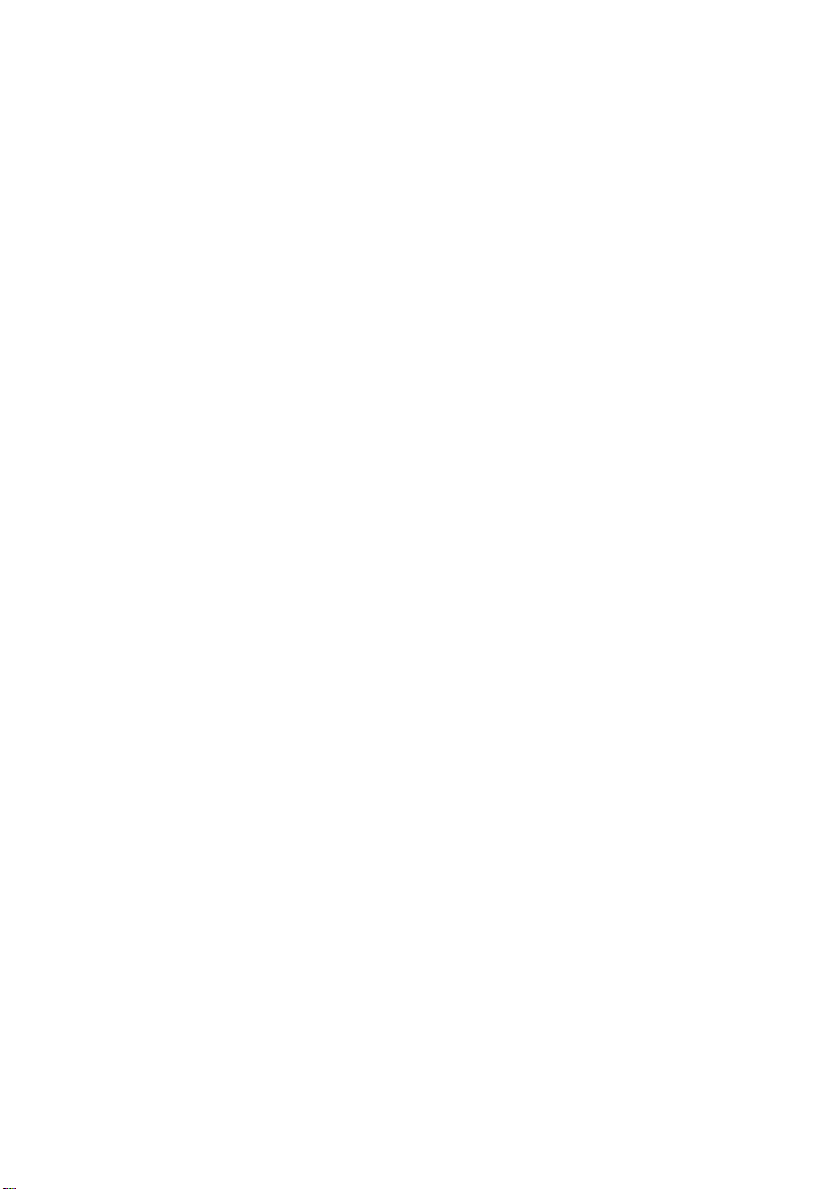
Acer Altos G700
Benutzerhandbuch
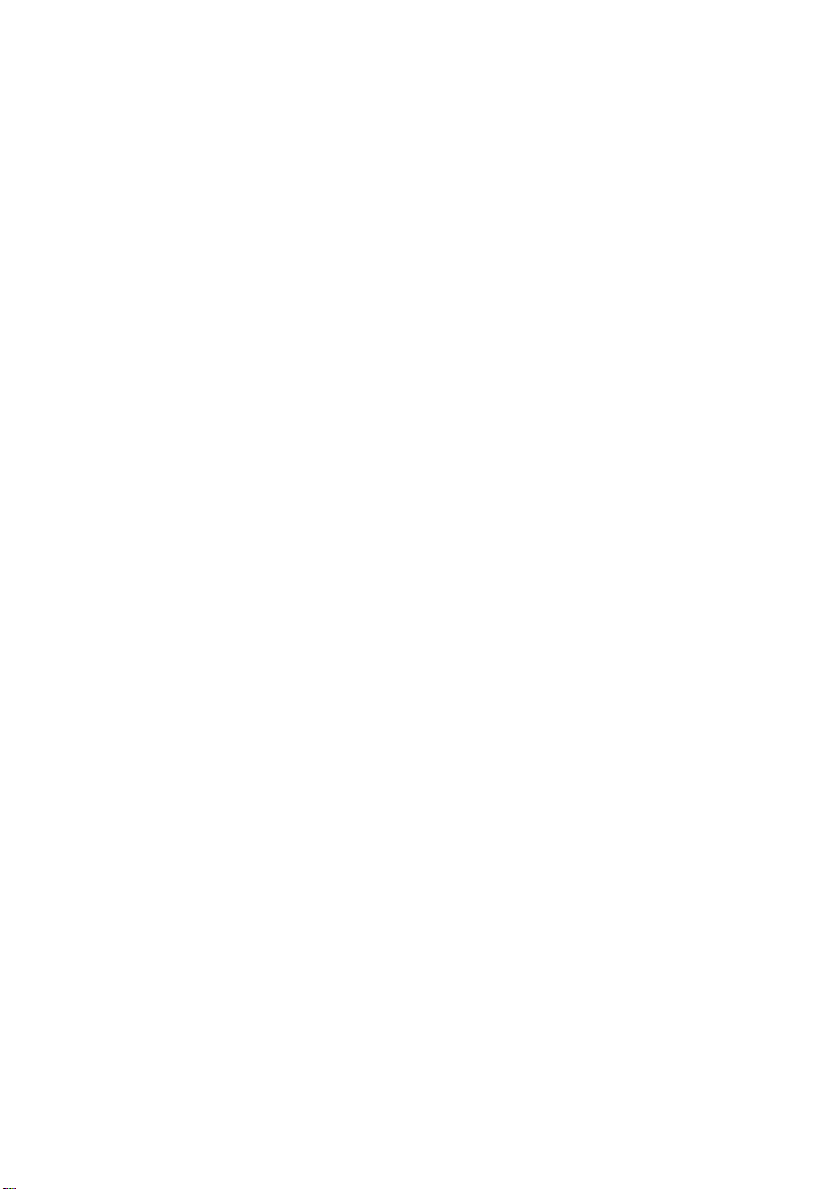
Copyright © 2002 Acer Incorporated
Alle Rechte vorbehalten.
Acer Altos G700
Benutzerhandbuch
Gelegentliche Änderungen der Informationen in dieser Veröffentlichung behalten wir uns
ohne Ankündigung vor. Diese Änderungen werden jeweils in die folgenden Ausgaben dieses
Handbuchs, zusätzlicher Dokumente oder Veröffentlichungen übernommen. Diese Firma
übernimmt keine Garantie, weder ausdrücklich noch implizit, bezüglich des Inhalts dieses
Handbuchs und – ohne darauf beschränkt zu sein – der unausgesprochenen Garantien von
Marktgängigkeit und Eignung für einen bestimmten Zweck.
Notieren Sie nachfolgend die Modellnummer, Seriennummer sowie Kaufdatum und -ort. Die
Serien- und Modellnummer befinden sich auf dem Etikett an Ihrem Computer. Wenn Sie sich
bezüglich Ihres Geräts an die Firma wenden, müssen Sie die Seriennummer, die
Modellnummer und die Kaufdaten immer mit angeben.
Kein Teil dieser Veröffentlichung darf ohne vorherige schriftliche Zustimmung von Acer
Incorporated reproduziert, in einem Datenabrufsystem gespeichert oder in anderer Form oder
durch andere Verfahren (elektronisch, mechanisch, durch Fotokopieren, Aufnahme oder
andere Verfahren) verbreitet werden.
Modellnummer: ________________________________
Seriennummer: ________________________________
Kaufdatum: ___________________________________
Kaufort: ______________________________________
Acer und das Acer-Logo sind eingetragene Warenzeichen von Acer Inc. Produktnamen und
Warenzeichen anderer Unternehmen werden in diesem Handbuch nur zu
Identifikationszwecken verwendet und sind das Eigentum der jeweiligen Unternehmen.
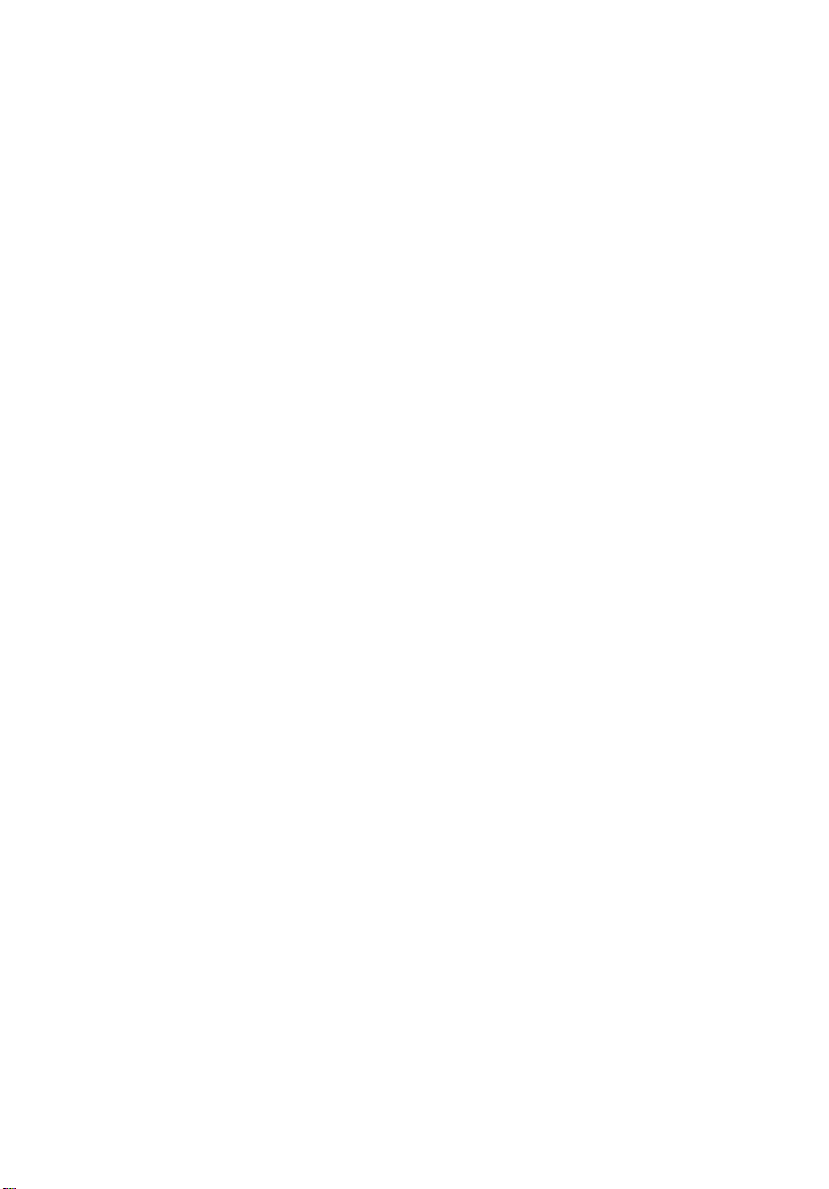
iii
Hinweise
FCC-Hinweis
Geräte der Klasse A weisen kein FCC-Logo oder FCC-IDE auf dem Etikett auf.
Geräte der Klasse B weisen jedoch ein FCC-Logo oder FCC-IDE auf dem Etikett
auf. Sobald die Geräteklasse feststeht, beziehen Sie sich auf folgende
Erklärung.
Gerät der Klasse A
Dieses Gerät wurde getestet und entspricht den Grenzwerten für digitale
Geräte der Klasse A, gemäß Abschnitt 15 der FCC-Bestimmungen. Diese
Grenzwerte bieten einen ausreichenden Schutz gegen Interferenzen bei
häuslichen Installationen. Das Gerät erzeugt und verwendet hochfrequente
Schwingungen und kann sie ausstrahlen. Wenn es nicht nach den Anweisungen
des Herstellers aufgestellt und betrieben wird, können Störungen im
Radioempfang auftreten. Während des Betriebs dieses Geräts in einer
Wohnumgebung können u.U. schädliche Störungen auftreten, wobei der
Benutzer angehalten ist, diese Störungen auf eigene Kosten zu beseitigen.
Gerät der Klasse B
Dieses Gerät wurde getestet und entspricht den Grenzwerten für digitale
Geräte der Klasse B, gemäß Abschnitt 15 der FCC-Bestimmungen. Diese
Grenzwerte bieten einen ausreichenden Schutz gegen Interferenzen bei
häuslichen Installationen. Das Gerät erzeugt und verwendet hochfrequente
Schwingungen und kann sie ausstrahlen. Wenn es nicht nach den Anweisungen
des Herstellers aufgestellt und betrieben wird, können Störungen im
Radioempfang auftreten.
In Ausnahmefällen können bestimmte Installationen dennoch geringe
Störungen verursachen. Sollte der Radio- und Fernsehempfang beeinträchtigt
sein, was durch Ein- und Ausschalten des Gerätes festgestellt werden kann,
empfiehlt sich die Behebung der Störung durch eine oder mehrere der
folgenden Maßnahmen:
• Richten Sie die Empfangsantenne neu aus, oder stellen Sie sie an einem
anderen Platz auf
• Vergrößern Sie den Abstand zwischen Gerät und Empfänger
• Stecken Sie den Netzstecker des Gerätes in eine andere Steckdose, so daß
das Gerät und der Empfänger an verschiedene Stromkreise angeschlossen
sind
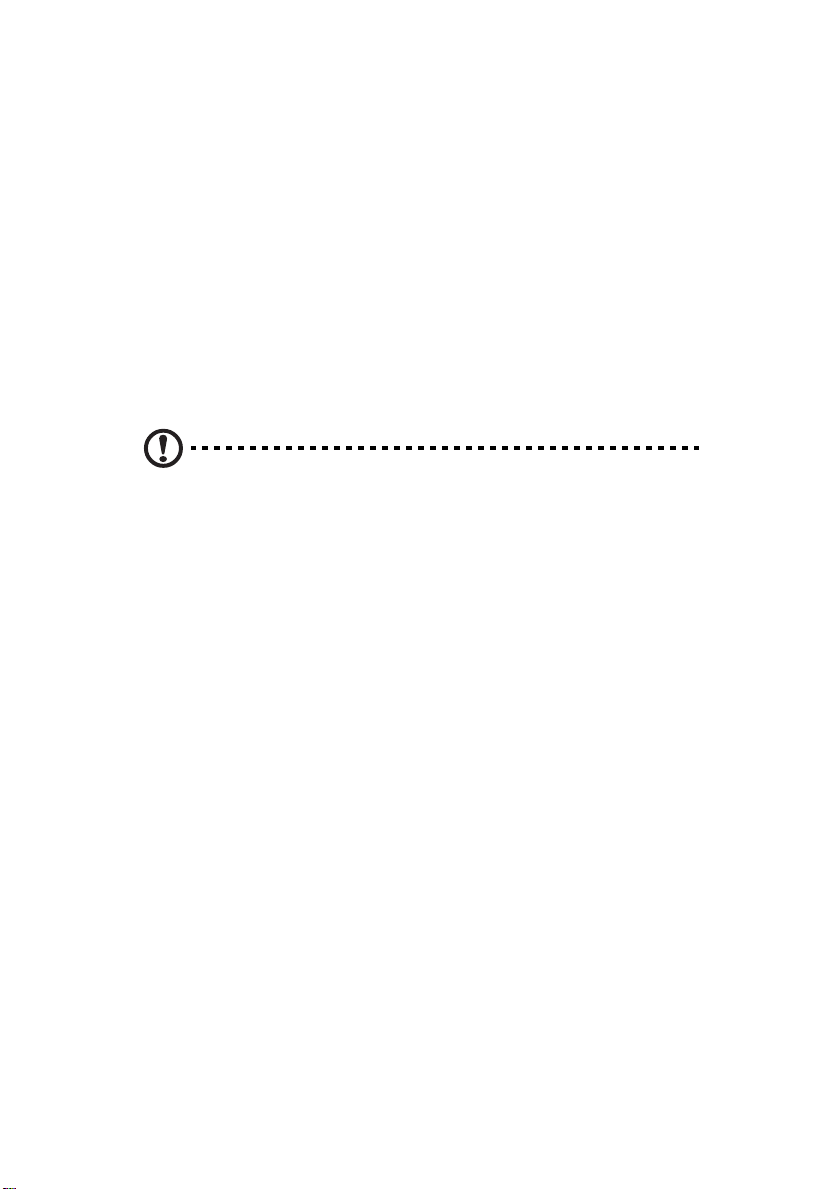
iv
• Wenden Sie sich an einen Fachhändler oder erfahrenen Radio-/
Fernsehtechniker
Hinweis: Abgeschirmte Kabel
Für sämtliche Verbindungen mit anderen Computern müssen zur Einhaltung
der FCC-Bestimmungen abgeschirmte Kabel verwendet werden.
Hinweis: Peripheriegeräte
An dieses Gerät dürfen nur Peripheriegeräte (Eingabe-/Ausgabegeräte,
Terminals, Drucker usw.) angeschlossen werden, die getestet und als
übereinstimmend mit den Grenzwerten für Geräte der Klasse A oder B
befunden wurden. Bei Anschluß von nicht zertifizierten Peripheriegeräten
können Störungen im Radio- und Fernsehempfang auftreten.
Achtung! Laut FCC-Bestimmungen ist der Benutzer darauf
hinzuweisen, daß Geräte, an denen nicht vom Hersteller
ausdrücklich gebilligte Änderungen oder Modifizierungen
vorgenommen werden, vom Benutzer nicht betrieben werden
dürfen.
Nutzungsbedingungen
Dieses Gerät entspricht Abschnitt 15 der FCC-Bestimmungen. Für den Betrieb
sind folgende Bedingungen zu beachten: (1) Das Gerät darf keine schädlichen
Interferenzen erzeugen und (2) muß empfangene Interferenzen aufnehmen,
obwohl diese zu Betriebsstörungen führen können.
Hinweis: Benutzer in Kanada
Dieses Gerät der KlasseA/Klasse B entspricht allen Anforderungen der Canadian
Interference-Causing Equipment Regulations (kanadische Richtlinien für Geräte,
die Funkstörungen erzeugen können).
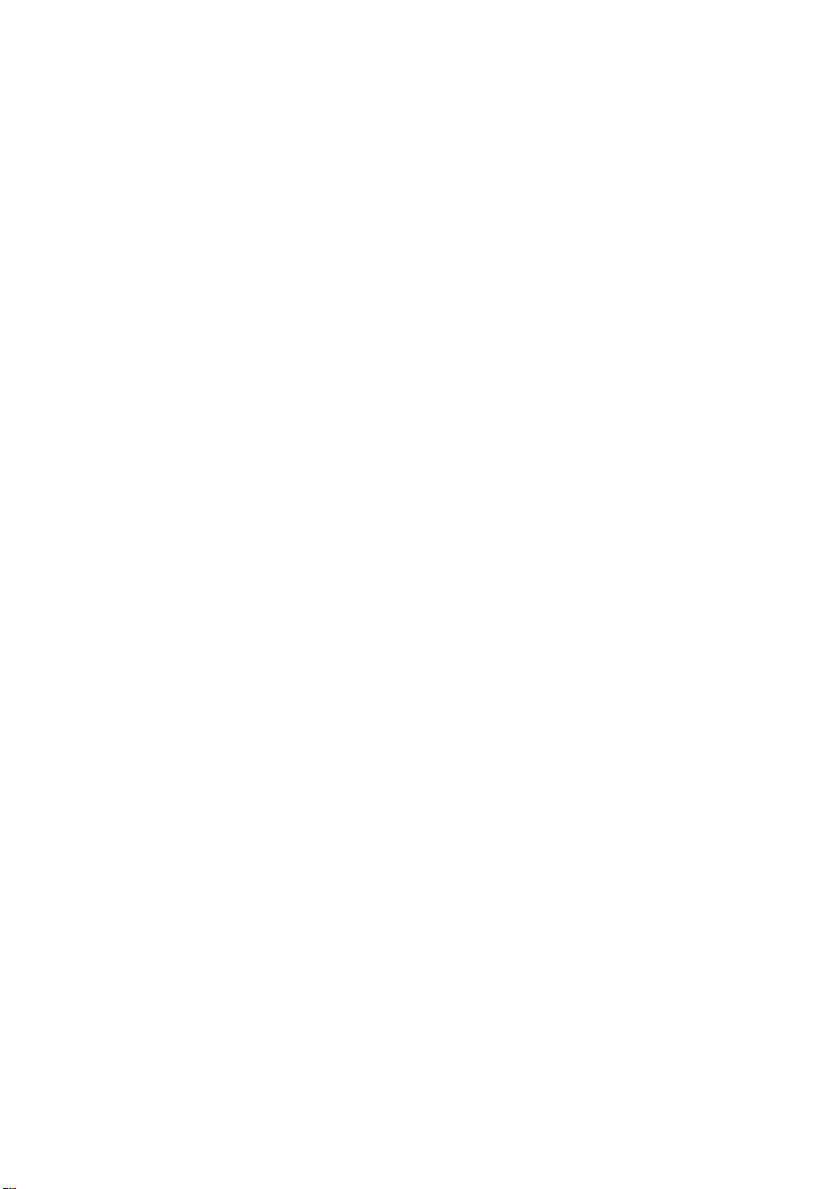
Laser-Konformitätserklärung
Beim CD-ROM-Laufwerk dieses Computers handelt es sich um ein Laserprodukt.
Der Klassifizierungsaufkleber (siehe unten) befindet sich auf dem CD-ROMLaufwerk.
CLASS 1 LASER PRODUCT
CAUTION: INVISIBLE LASER RADIATION WHEN OPEN. AVOID EXPOSURE TO
BEAM.
PRODOTTO LASER DI CLASSE 1
ATTENZIONE: SE APERTA L'UNITÀ EMETTE RADIAZIONI LASER INVISIBILI.
EVITARE L'ESPOSIZIONE AL RAGGIO.
LASER-PRODUKT DER KLASSE 1
VORSICHT: UNSICHTBARE LASERSTRAHLUNG, WENN ABDECKUNG GEÖFFNET,
NICHT DEM STRAHL AUSSETZEN
APPAREIL A LASER DE CLASSE 1
ATTENTION : RADIATION DU FAISCEAU LASER INVISIBLE EN CAS D'OUVERTURE.
ÉVITER TOUTE EXPOSITION AUX RAYONS.
PRODUCTO LÁSER DE LA CLASE I
ADVERTENCIA: RADIACIÓN LÁSER INVISIBLE AL SER ABIERTO. EVITE
EXPONERSE A LOS RAYOS.
v
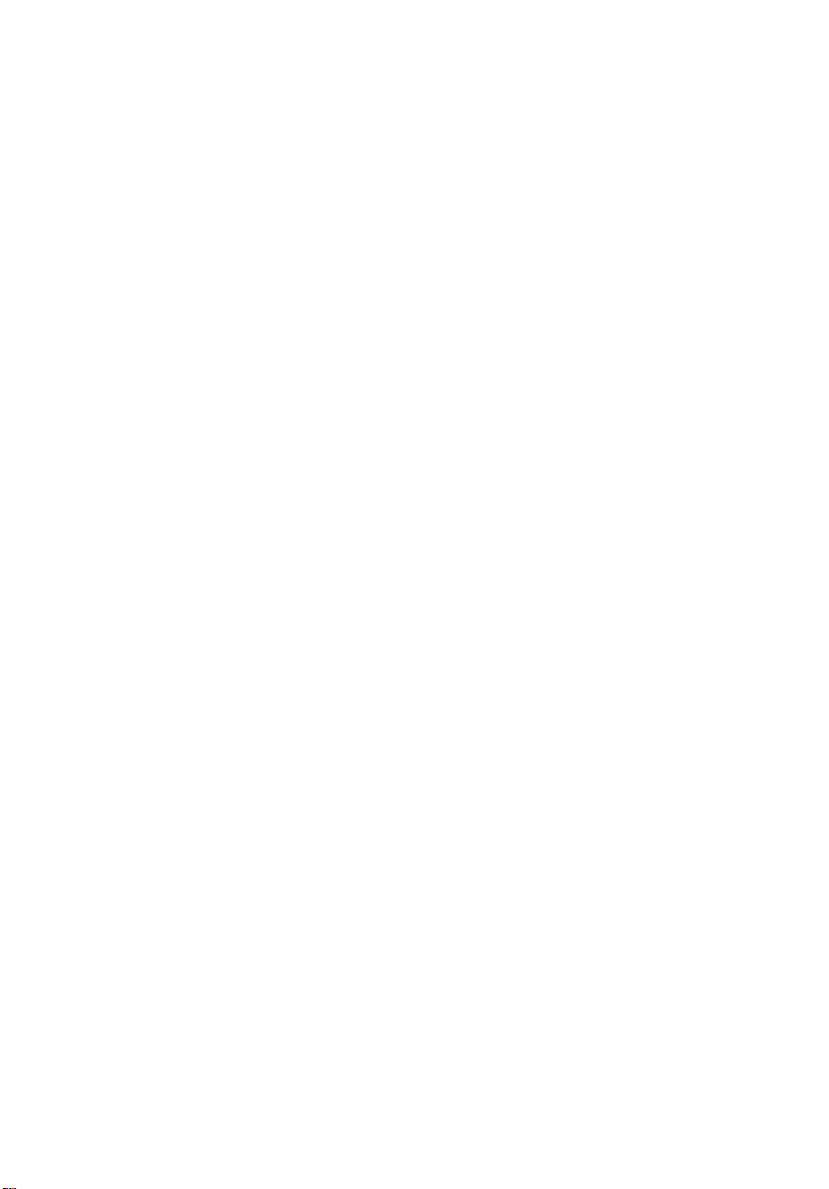
vi
Wichtige Sicherheitshinweise
Lesen Sie diese Hinweise sorgfältig durch. Bewahren Sie sie so auf, daß Sie sie
später leicht wiederfinden können.
1 Berücksichtigen Sie alle Warnungen, und folgen Sie allen Anweisungen,
die auf dem Produkt aufgeführt sind.
2 Ziehen Sie den Netzstecker aus der Netzsteckdose, bevor Sie das Produkt
reinigen. Verwenden Sie keine flüssigen Reinigungsmittel oder Sprays.
Verwenden Sie zum Reinigen einen feuchten Lappen.
3 Verwenden Sie dieses Produkt nicht in der Nähe von Wasser.
4 Stellen Sie das Produkt nur auf einen festen und stabilen Untergrund. Das
Produkt könnte sonst herunterfallen und schwer beschädigt werden.
5 Die Lüftungsschlitze auf der Rückseite oder Unterseite des Gehäuses
dienen der Kühlung der inneren Komponenten und damit dem
zuverlässigen Betrieb des Produkts. Um das Produkt vor Überhitzung zu
schützen, dürfen diese Schlitze auf keinen Fall versperrt oder abgedeckt
werden. Stellen Sie das Produkt daher nicht auf einem Bett, Sofa, Teppich
oder einer ähnlichen Oberfläche ab. Stellen Sie das Produkt niemals in der
Nähe oder über einem Heizkörper ab. Es darf nur dann in andere Anlagen
integriert werden, wenn eine ausreichende Kühlung gewährleistet ist.
6 Dieses Produkt darf nur an Netzspannungsquellen angeschlossen werden,
die den Spezifikationen auf dem Leistungsschild entsprechen. Wenn Sie
die entsprechenden Werte Ihrer Netzspannungsquelle nicht kennen,
wenden Sie sich an Ihren Händler oder an das Elektrizitätswerk vor Ort.
7 Stellen Sie keine Gegenstände auf das Netzkabel. Stellen Sie das Produkt
nicht so auf, daß Personen auf das Netzkabel treten können.
8 Wenn Sie ein Verlängerungskabel verwenden, stellen Sie sicher, daß die
Summe der Amperewerte der an dieses Kabel angeschlossenen Geräte
nicht den maximalen Amperewert des Verlängerungskabels überschreitet.
Stellen Sie außerdem sicher, daß der Gesamtamperewert aller in eine
Netzsteckdose eingesteckten Geräte nicht den Wert der Überlastsicherung
überschreitet.
9 Stecken Sie auf keinen Fall Gegenstände in die Gehäuseöffnungen, da
diese gefährliche, spannungsführende Teile berühren oder diese
kurzschließen und dadurch einen Brand oder einen Stromschlag
verursachen könnten. Gießen Sie keine Flüssigkeit auf das Produkt.
10 Versuchen Sie nicht, dieses Produkt selbst zu warten, da Sie sich durch
Öffnen oder Abnehmen des Gehäuses gefährlichen Spannungen oder
anderen Gefahren aussetzen. Alle Wartungsarbeiten müssen vom
Kundendienst durchgeführt werden.
11 Tritt einer der folgenden Fälle ein, ziehen Sie den Netzstecker des Geräts,
und beauftragen Sie Ihren zuständigen Kundendienst mit den
Reparaturarbeiten:
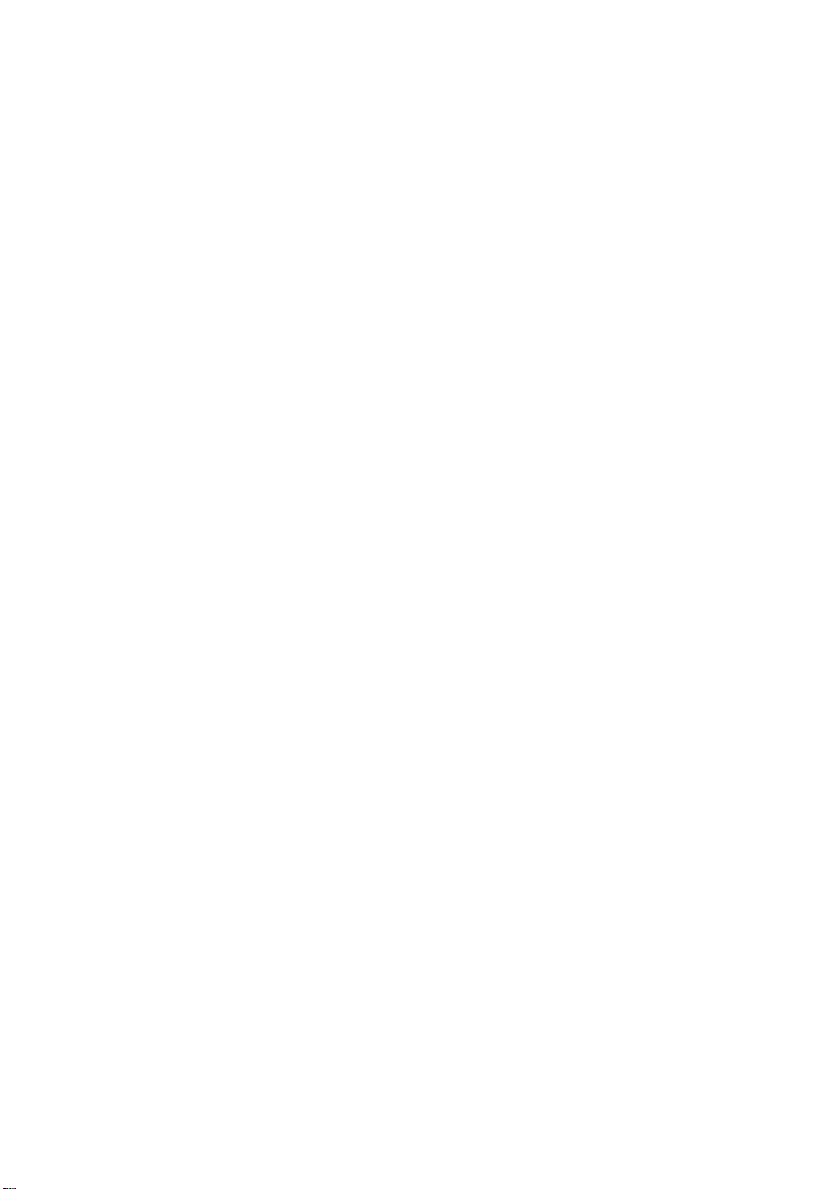
vii
a Wenn das Netzkabel oder der Netzstecker beschädigt oder
durchgescheuert sind.
b Wenn Flüssigkeit in das Innere des Produkts gelangt ist.
c Wenn das Produkt Regen oder Wasser ausgesetzt war.
d Wenn das Produkt nicht ordnungsgemäß funktioniert, obwohl die
Betriebsanleitungen eingehalten wurden. Nehmen Sie nur die
Einstellungen vor, die in der Betriebsanleitung beschrieben sind, da
andere Einstellungen Beschädigungen zur Folge haben können und
oft umfangreiche Arbeiten zur Wiederinstandsetzung des Gerätes
durch einen qualifizierten Techniker erfordern.
e Wenn das Produkt heruntergefallen ist oder das Gehäuse beschädigt
wurde.
f Wenn das Gerät durch einen deutlichen Leistungsabfall auf
notwendige Wartungsmaßnahmen hinweist.
12 Tauschen Sie Akkus gegen den gleichen, von uns empfohlenen Typ aus. Bei
Verwendung anderer Akkus besteht Brand- und Explosionsgefahr.
Beauftragen Sie den qualifizierten Kundendienst mit dem Austausch des
Akkus.
13 Vorsicht! Akkus können explodieren, wenn Sie nicht ordnungsgemäß
verwendet werden. Bauen Sie sie nicht auseinander, und werfen Sie sie
nicht ins Feuer. Halten Sie Akkus von Kindern fern, und entsorgen Sie
verbrauchte Akkus umgehend.
14 Für den Anschluß des Gerätes darf nur ein geeignetes Netzkabel (befindet
sich im Zubehörkarton Ihres Gerätes) verwendet werden. Das Netzkabel
muß abtrennbar sein und folgenden Anforderungen entsprechen: ULgeprüft/CSA-zertifiziert, Typ SPT-2, min. 7 A/125 Volt, vom VDE oder einer
entsprechenden Organisation zugelassen. Maximale Länge: 4,6 m.
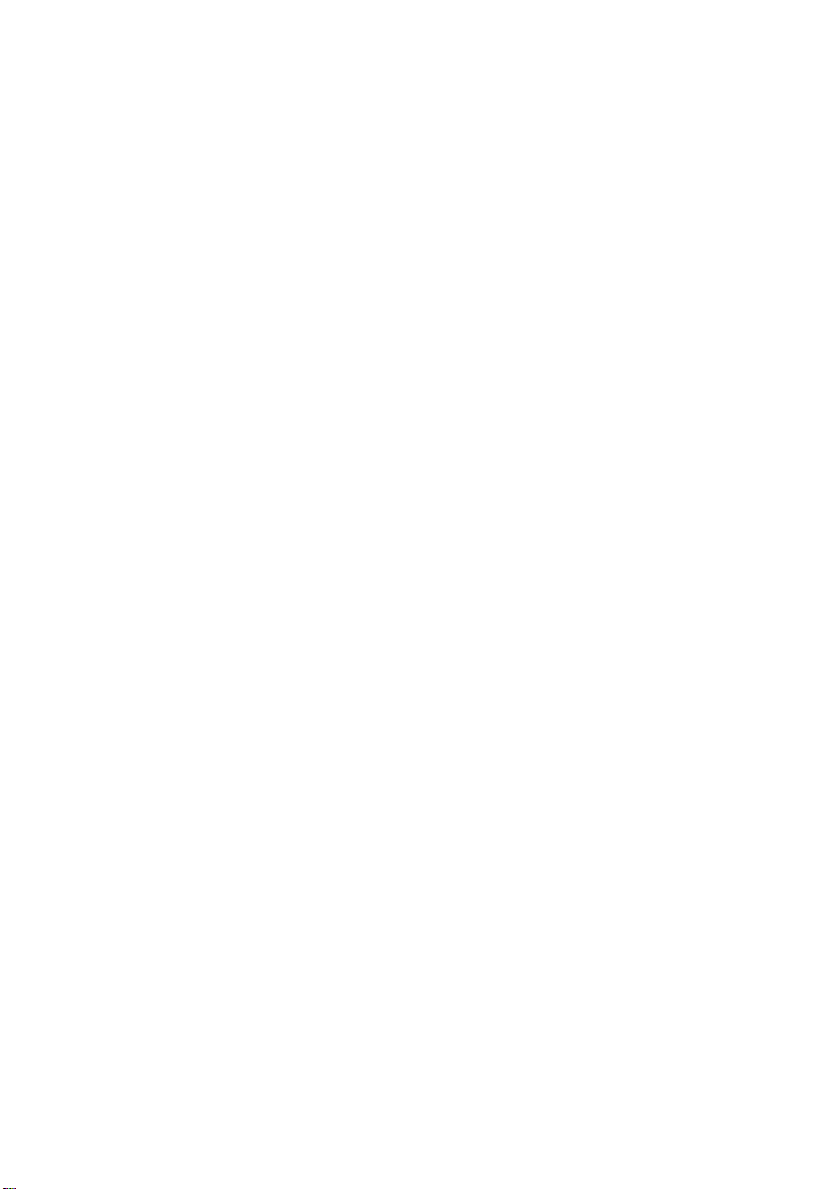
viii
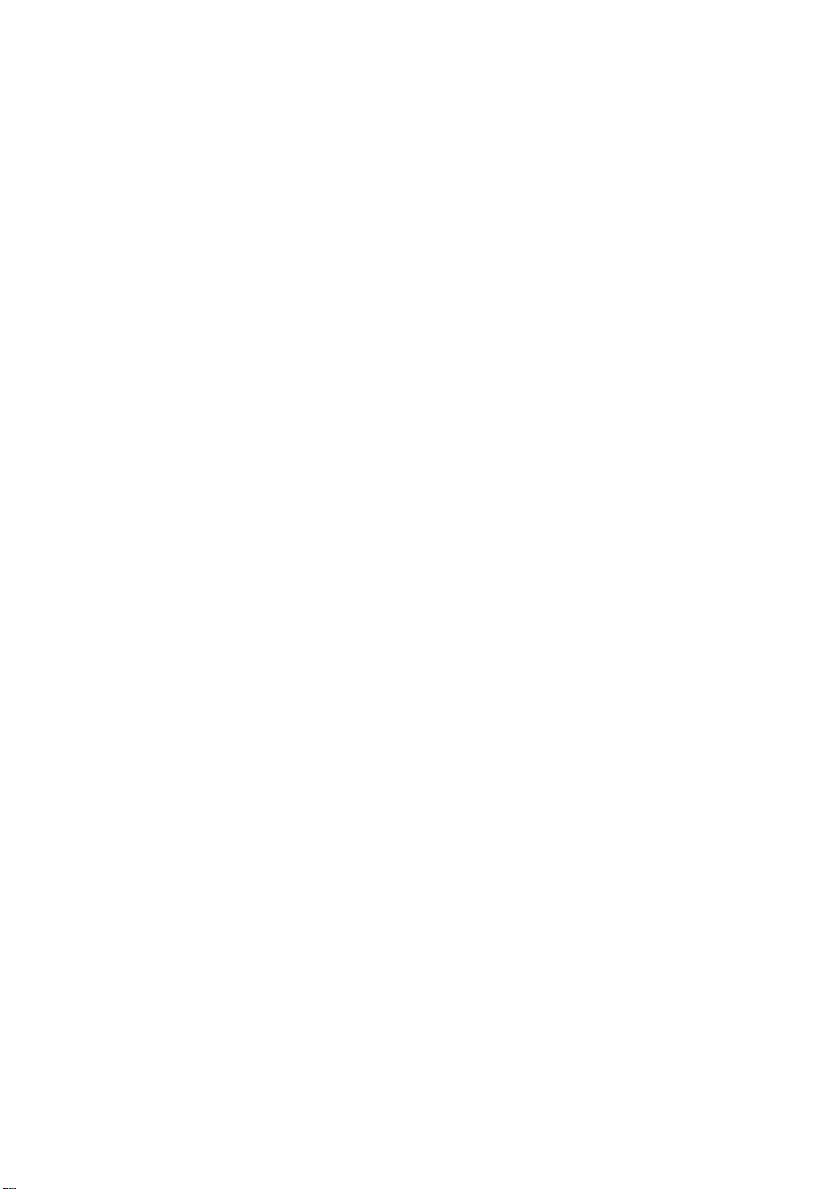
Hinweise iii
FCC-Hinweis iii
Laser-Konformitätserklärung v
Wichtige Sicherheitshinweise vi
1 Systemeinführung 1
Zusammenfassung der Funktionen 3
Externe und interne Struktur 4
Vorderer Einsatz 4
Vorderseite 5
Rückseite 7
Interne Komponenten 9
Systemplatinen 10
Mainboard-Layout 10
BPL4-Platinen-Layout 13
SAF-TE-Platinen-Layout 14
2 Systemeinrichtung 15
Einrichten des Systems 17
Vor der Installation zu Beachtendes 17
Anschließen von Peripheriegeräten 18
Anschließen der PS/2-Tastatur 18
Anschließen der PS/2-Maus 19
Anschließen des VGA-Monitors 19
Anschließen eines Druckers 20
Anschließen des Netzkabels 21
Einschalten des Systems 22
Einschaltprobleme 23
Konfiguration des Betriebssystems 24
Netzwerkverbindung 25
Optionaler Umbau von Tower zu Gestell 26
Ausschalten des Systems 27
Inhalt
3 Aufrüsten des Systems 29
Aufrüsten des Systems 31
Vorsichtsmaßnahmen beim Installieren 31
Öffnen des Servers 34
Öffnen des vorderen Einsatzes 34
Entfernen des vorderen Einsatzes 34
Entfernen der Seitenabdeckung 35
Entfernen der Luftablenkung 36
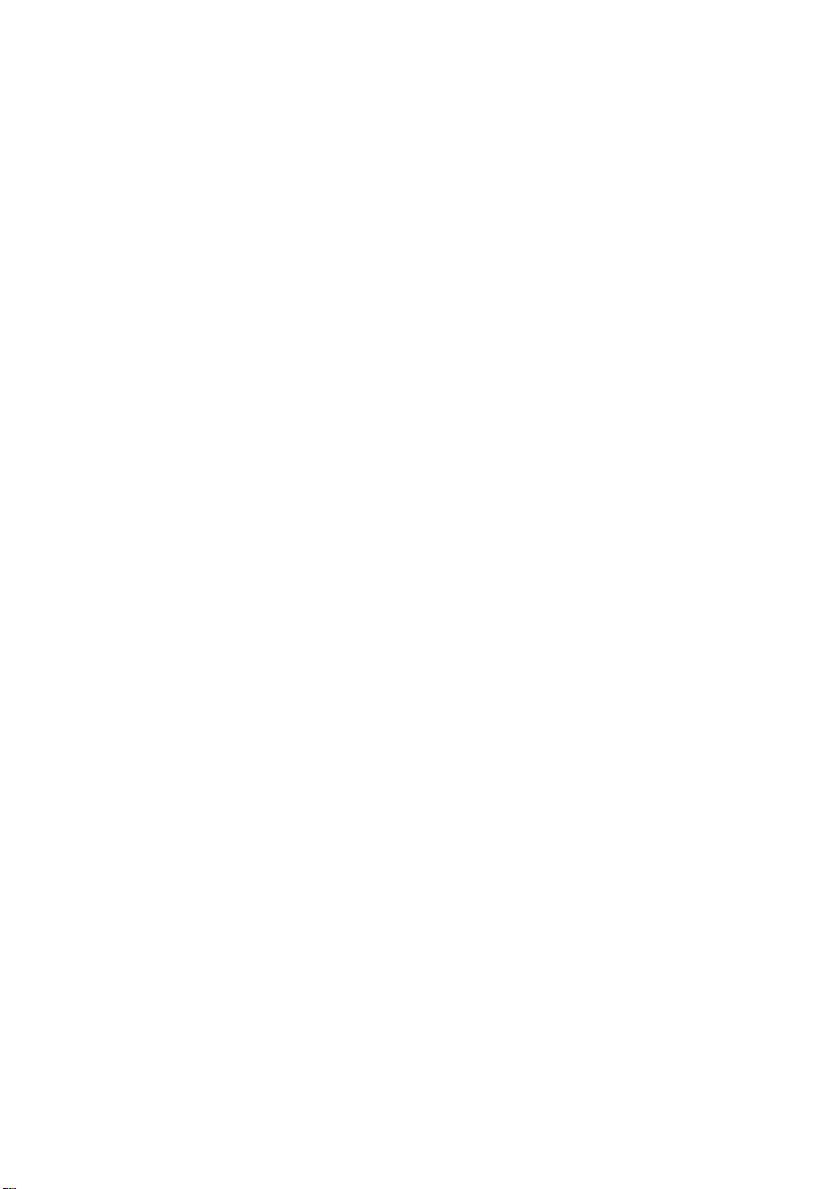
x
Konfiguration des bei laufendem Betrieb vertauschbaren
BPL4-Gestells 38
Einbauen des bei laufendem Betrieb vertauschbares
BPL4-Gestells 38
Ausbauen des bei laufendem Betrieb vertauschbaren
BPL4-Gestells 40
Einbauen einer Festplatte im
BPL4-Festplattenrahmen 41
Einbauen und Entfernen von Speichergeräten 43
Austauschen des 3,5-Zoll-Diskettenlaufwerks 43
Einbauen eines 5,25-Zoll-Speichergeräts (Option) 46
Aufrüsten der CPU 49
Ausbauen einer CPU mit Kühlkörper 49
Einbauen einer CPU mit Kühlkörper 50
Erweitern des Arbeitsspeichers 51
Ausbauen eines DIMM 51
Einbauen eines DIMM 52
Einbau einer Erweiterungskarte 54
Einbauen einer Erweiterungskarte 54
Einbauen eines Stromversorgungsmoduls 57
Einbauen eines redundanten
Stromversorgungsmoduls 58
Einbauen eines bei laufendem Betrieb vertauschbaren
Festplattenventilators 60
Einbauen eines bei laufendem Betrieb
vertauschbaren Festplattenventilators 60
Einbauen eines bei laufendem Betrieb
vertauschbaren Festplattenventilators 62
4 BIOS-Dienstprogramm 63
BIOS-Dienstprogramm 65
Aufruf des BIOS-Dienstprogramms 66
Main 68
Advanced 70
Super I/O Configuration 71
IDE Configuration 72
Floppy Configuration 76
PCI/PnP Configuration 77
Boot Settings Configuration 79
Event Log Configuration 81
Onboard Devices Configuration 84
Power 85
Boot 87
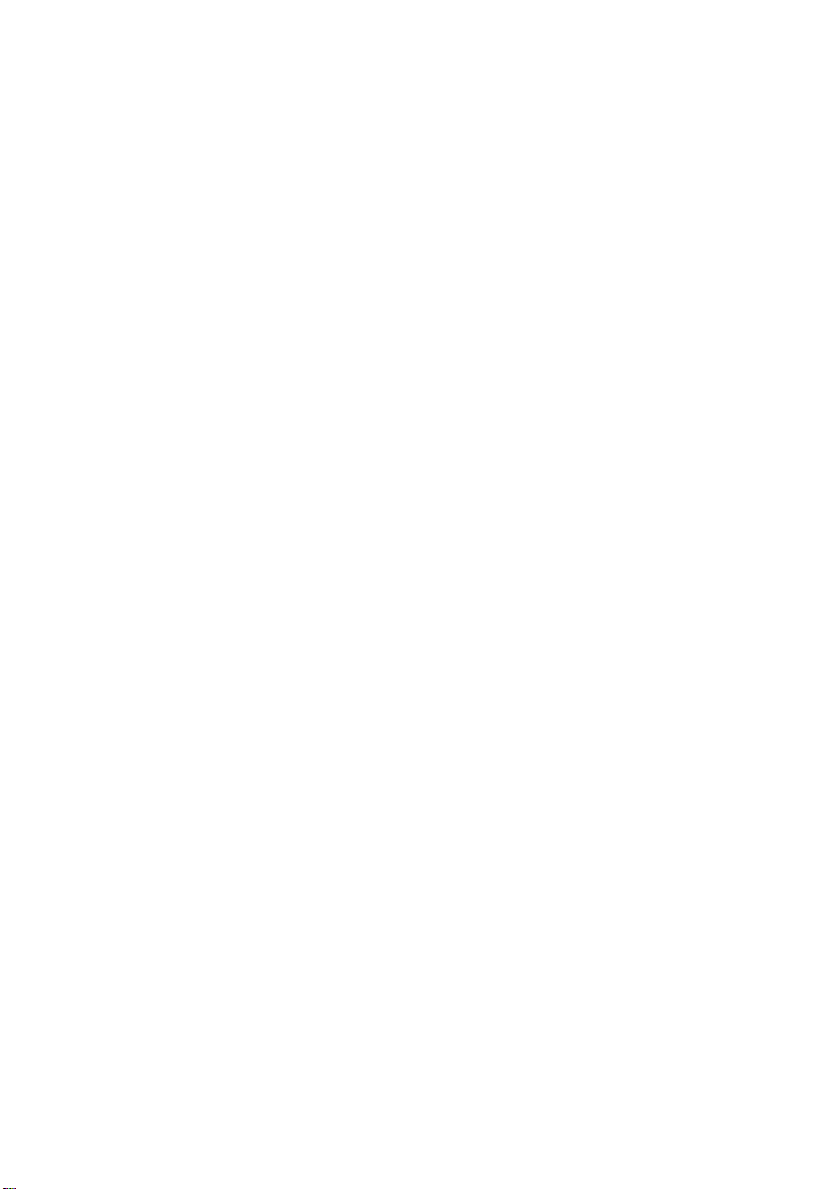
Boot Device Priority 87
Hard Disk Drives 89
Removable Devices 90
ATAPI CD-ROM Devices 91
Security 92
Einrichten eines Supervisor/User-Kennworts 93
Ändern des Supervisor/User-Kennworts 93
Löschen des User-Kennworts 94
Exit 95
Anhang A: ASM und RDM
Anleitung zur Schnellinstallation 97
Installieren von ASM 99
Systemvoraussetzungen 99
Systemeinrichtung 99
Installieren von RDM 101
Systemvoraussetzungen 101
Einrichten von RDM Console 101
Index 103
xi
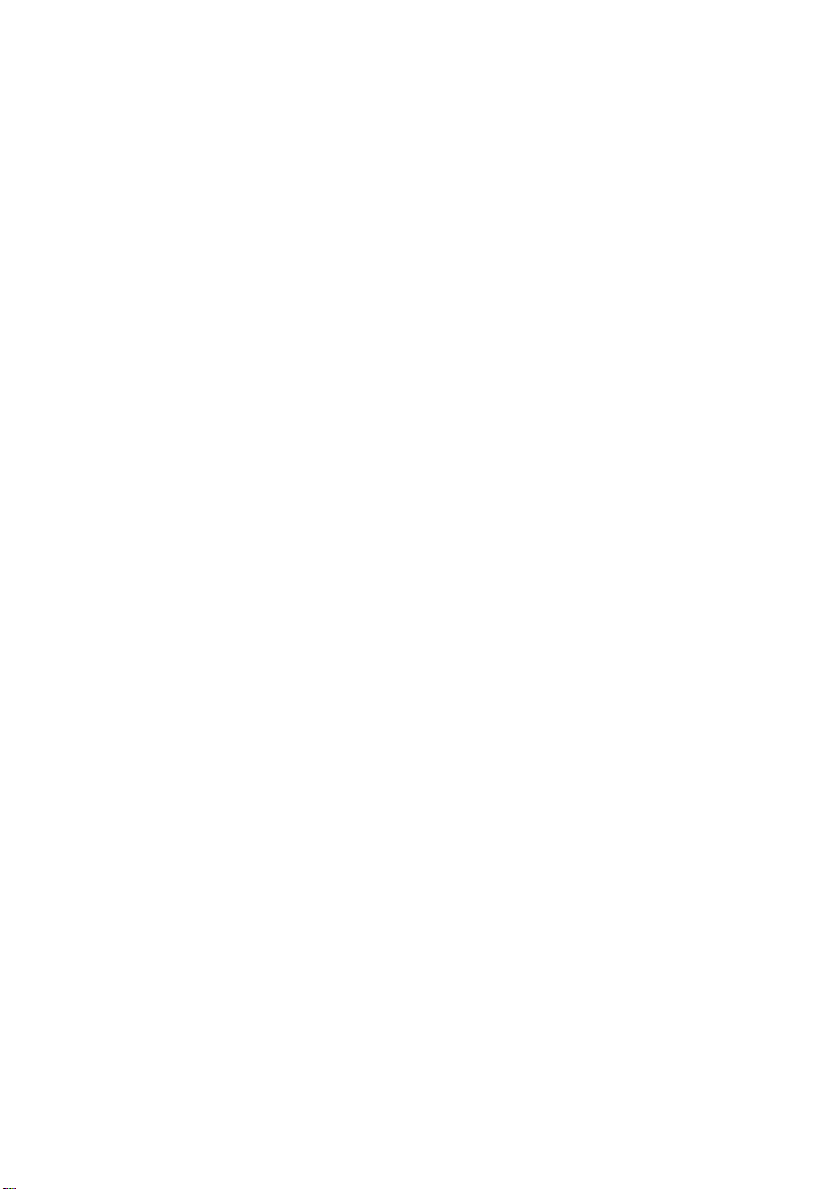
xii
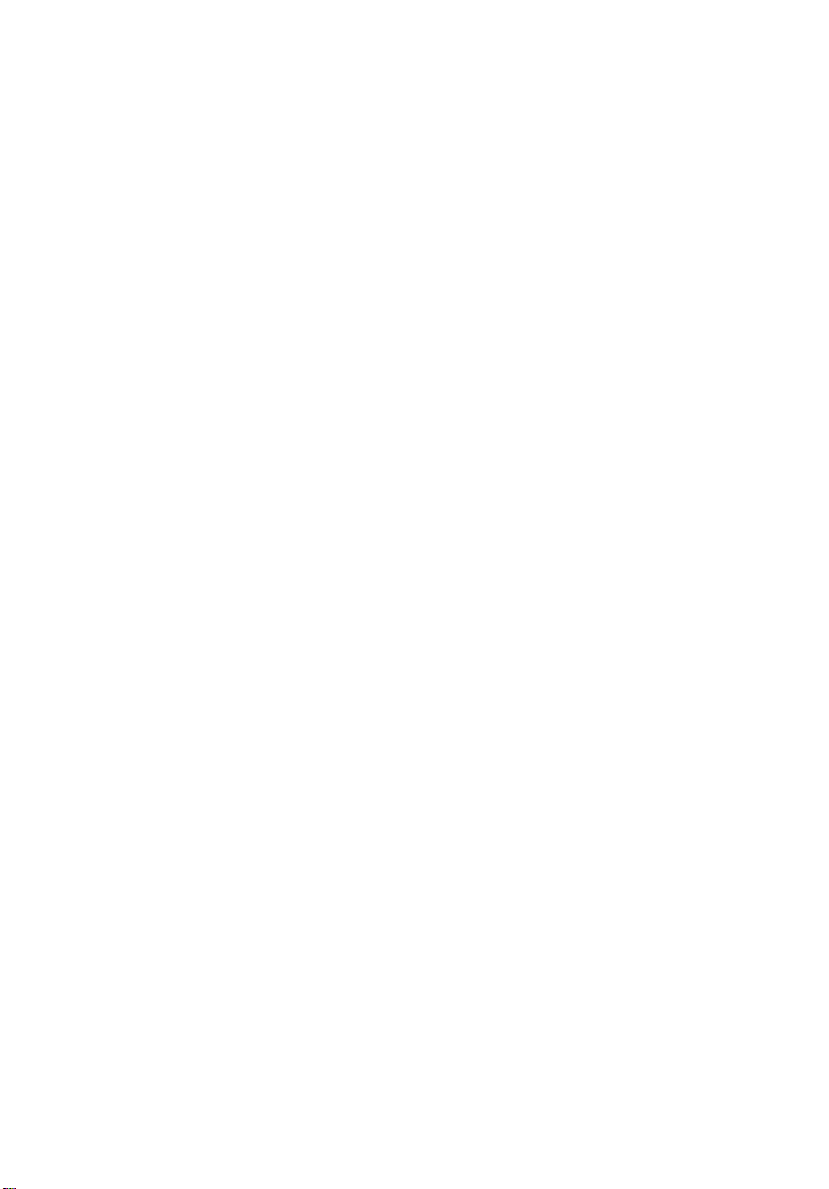
1 Systemeinführung
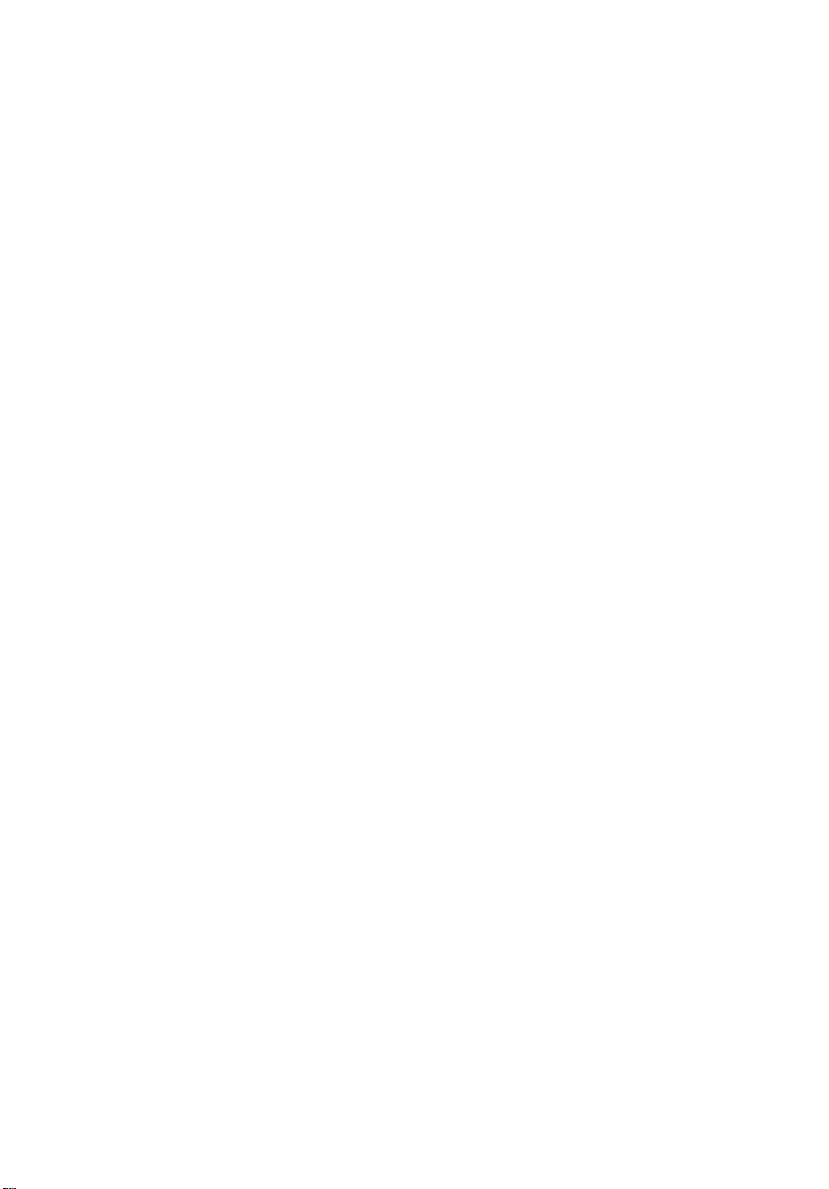
Der Acer Altos G700 ist ein leistungsstarkes
Doppelprozessorsystem mit vielen neuen und
innovativen Funktionen. Das System bietet
einen neuen Standard für flexible
Produktivität, ideal für allgemeine
Geschäftsanwendungen, Email, Web-Dienst,
Datei-Cluster- und Druckdiensten.
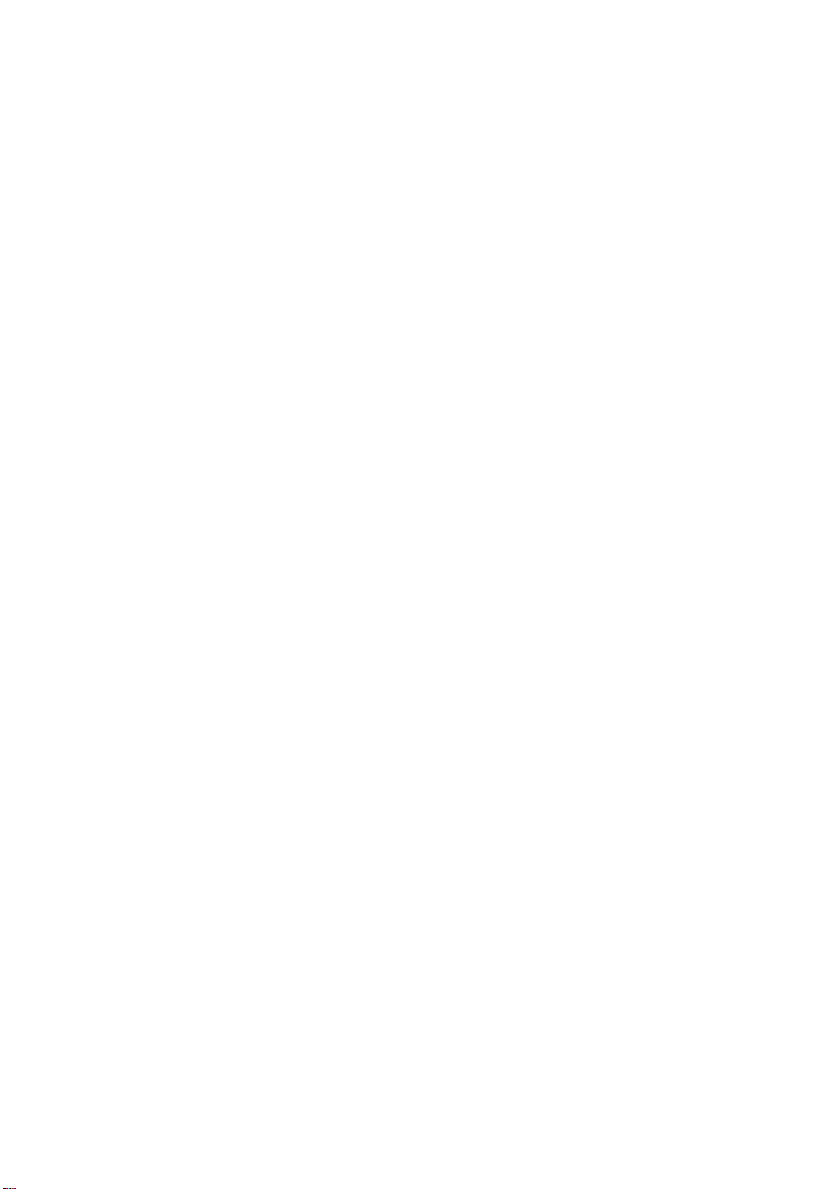
Zusammenfassung der Funktionen
Nachstehend sind die Hauptfunktionen des Systems hervorgehoben:
• Intel Einzel- oder Doppel-Xeon-Prozessor
• ServeWorks GC-LE-Kernlogik-Chipsatz, bestehend aus drei
eindeutigen Komponenten:
• CMIC LE - North/Host Bridge
• CSB5 - South Bridge
• CIOB-X2 - I/O Bridge
• Integrierter Broadcom BCM5701H 10/100/1000Base-T GigabitEthernet-Controller
®
• Adaptec
unterstützt:
• Kanal A - ein 68-pol. Ultra 160/m SCSI-Anschluß
• Kanal B - ein 68-pol. Ultra 160/m SCSI-Anschluß
• Sechs PCI-Steckplätze mit vier separaten Bus-Segmenten:
• Zwei 64-Bit/133-MHz-PCI-X-Bus-Steckplätze
• Zwei 64-Bit/100-MHz-PCI-X-Bus-Steckplätze
• Ein 64-Bit/66-MHz-PCI-X-Bus-Steckplatz
• Ein 32-Bit/33-MHz-PCI-X-Bus-Steckplatz
• ATI Rage XL-Chipsatz mit 4 MB SDRAM Grafikspeicher
• Sechs DIMM-Sockel mit Unterstützung von ECC 266-MHz-DDRModulen für eine Speicherkapazität von maximal 6 GB
• Medienspeichergerät:
• 3,5-Zoll-1,44-MB-Diskettenlaufwerk
• IDE-CD-ROM-Laufwerk
• Zwei mit bei laufendem Betrieb vertauschbaren BPL4-Gestellen mit
einem Speicherplatz von maximal
584 GB (Kapazität von 4 Festplatten pro Gestell)
• Externe Anschlüsse:
• PS/2-kompatibler Tastatur- und
• Zwei USB-Anschlüsse • Parallel/
• VGA/Monitoranschluß • Zwei LAN-Anschlüsse
AIC-7899W-Doppelkanal-SCSI-Controller-Chipsatz
• Serieller Anschluß
Mausanschluß
Druckeranschluß
3
• Redundante 450-Watt-Stromversorgung (Option)
• Design für Tower- oder Gestelleinbau
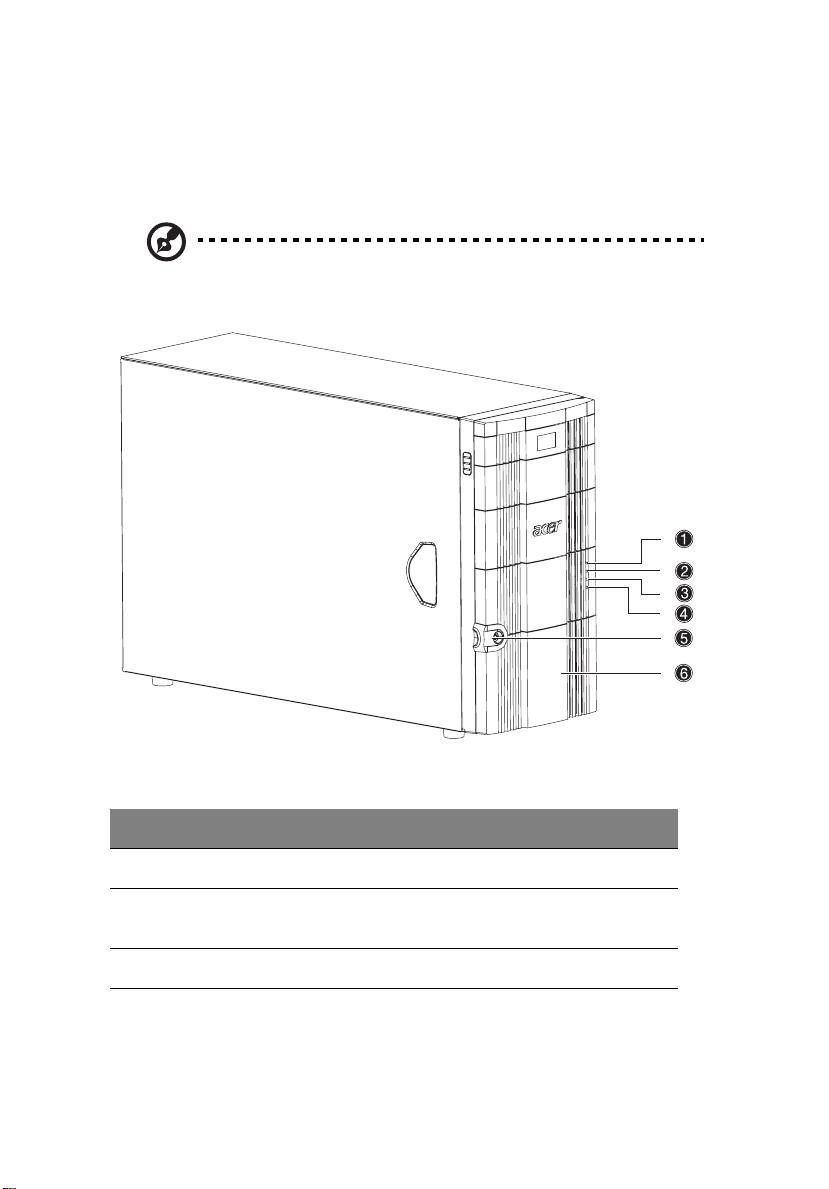
Externe und interne Struktur
Vorderer Einsatz
Hinweis: Ein Paar Systemschlüssel befinden sich im
Zubehörkarton.
1 Systemeinführung4
Nr. Beschreibung Nr. Beschreibung
1 Stromversorgungsanzeige 4 Festplattenfehleranzeige
2 Aktivitätsanzeige des
Festplattenlaufwerks
3 Systemfehleranzeige 6 Vorderer Einsatz
5 Vorrichtung für
Diebstahlsicherung
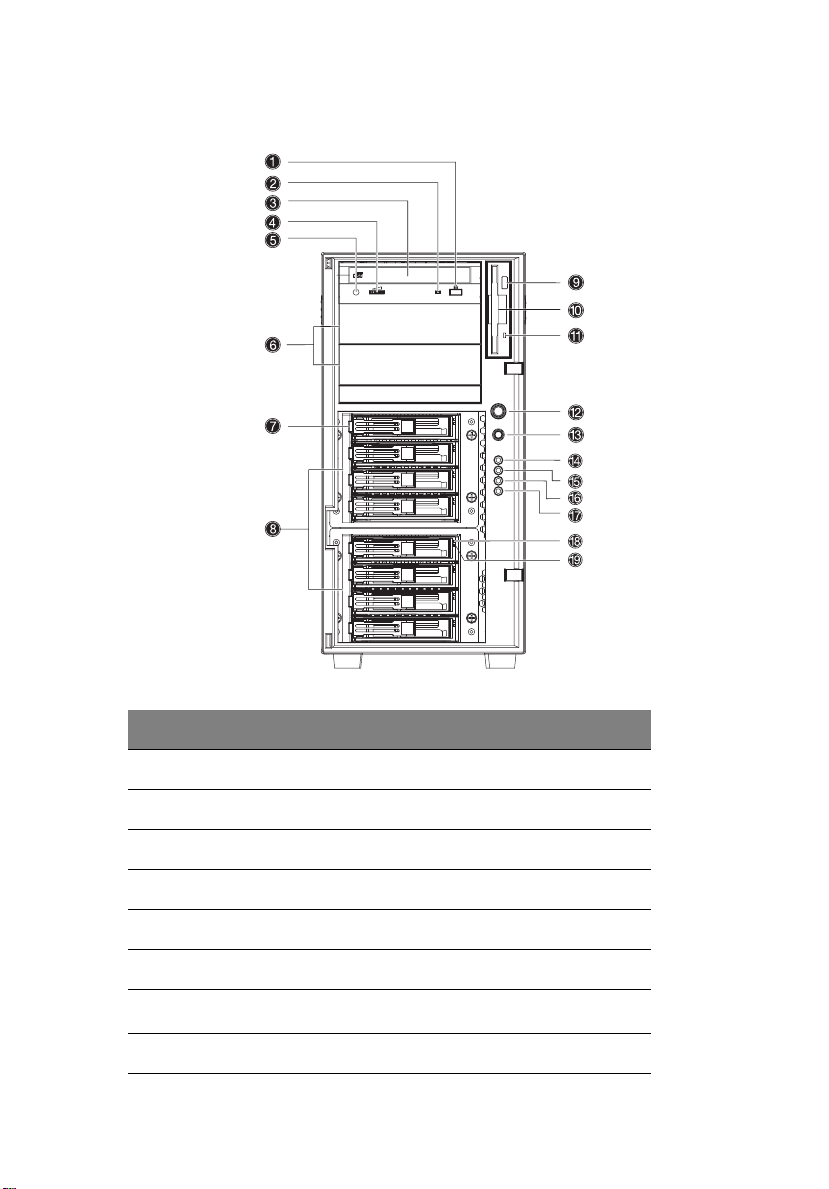
Vorderseite
5
Nr. Beschreibung
1 Stopp/Auswurftaste des CD-ROM-Laufwerks
2 Aktivitätsanzeige des CD-ROM-Laufwerks
3 CD-ROM-Laufwerk
4 Lautstärkeregler
5 Kopfhörer-/Ohrhöreranschluß des CD-ROM-Laufwerks
6 5,25-Zoll-Einschubschächte (halbe Höhe)
7
8 Bei laufendem Betrieb vertauschbare BPL4-Gestelle
Bei laufendem Betrieb vertauschbarer Festplattenrahmen
1
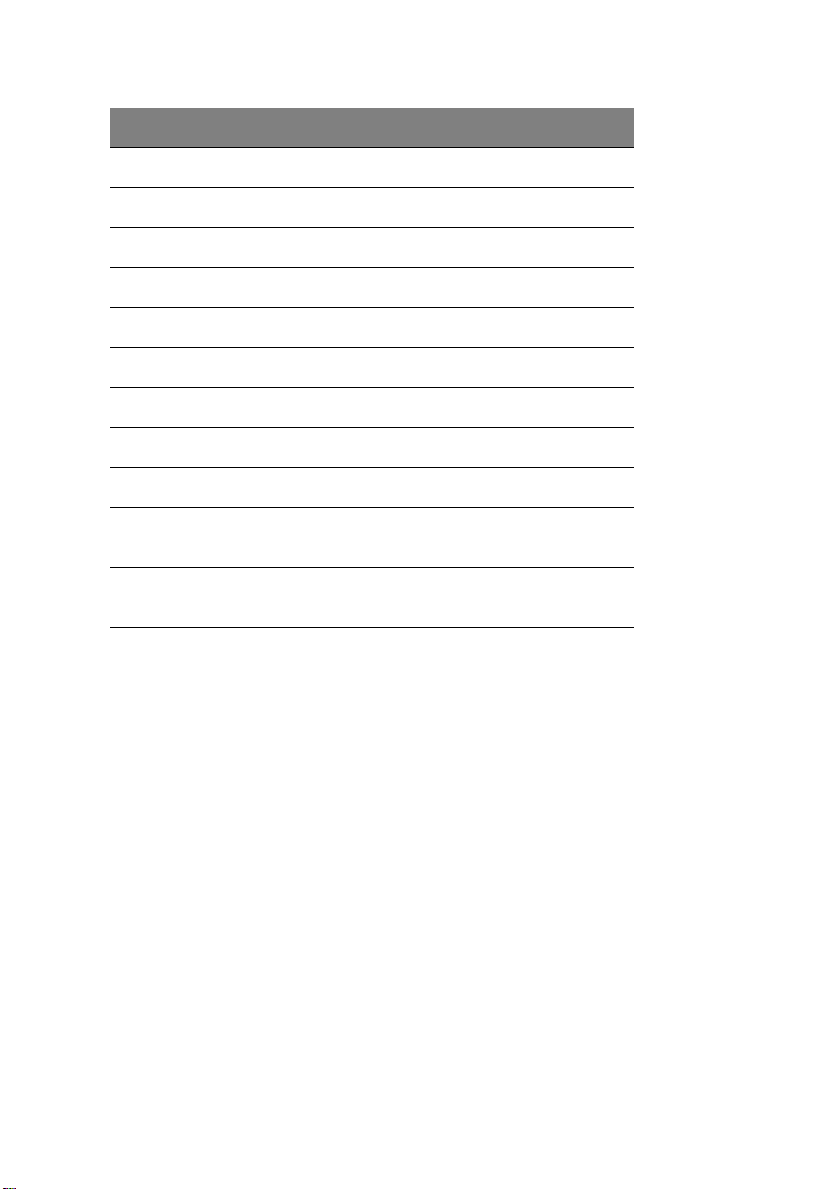
1 Systemeinführung6
Nr. Beschreibung
9 Auswurftaste des Diskettenlaufwerks
10 Diskettenlaufwerk
11 Aktivitätsanzeige des Diskettenlaufwerks
12 Netzschalter
13 Rücksetztaste
14 Stromversorgungsanzeige
15 Aktivitätsanzeige des Festplattenlaufwerks
16 Systemfehleranzeige
17 Festplattenfehleranzeige
18 Stromversorgungsanzeige der bei laufendem Betrieb
vertauschbaren Festplatte
19 Zugriffsanzeige der bei laufendem Betrieb vertauschbaren
Festplatte
N gЙЗЙк=ДЙб=д~мСЙеЗЙг=_ЙнкбЙД=оЙкн~млЕЬД~кЙк=cЙлнйд~ннЙек~ЬгЙе=Ь~н=тпЙб=^етЙбЦЙеK
aбЙ= зДЙкЙ= ^етЙбЦЙ= дЙмЕЬнЙн= ЦкΩеI= пЙее= З~л= pулнЙг= ЙбеЦЙлЕЬ~днЙн=блнK= = aбЙ= менЙкЙ
^етЙбЦЙ= дЙмЕЬнЙн= ЦкΩеI= пЙее= Йбе= cЙлнйд~ннЙетмЦкбСС=лн~ннСбеЗЙнI= меЗ= ЦЙдДI= пЙее= Йбе
cЙлнйд~ннЙеСЙЬдЙк=~мСнкбннK
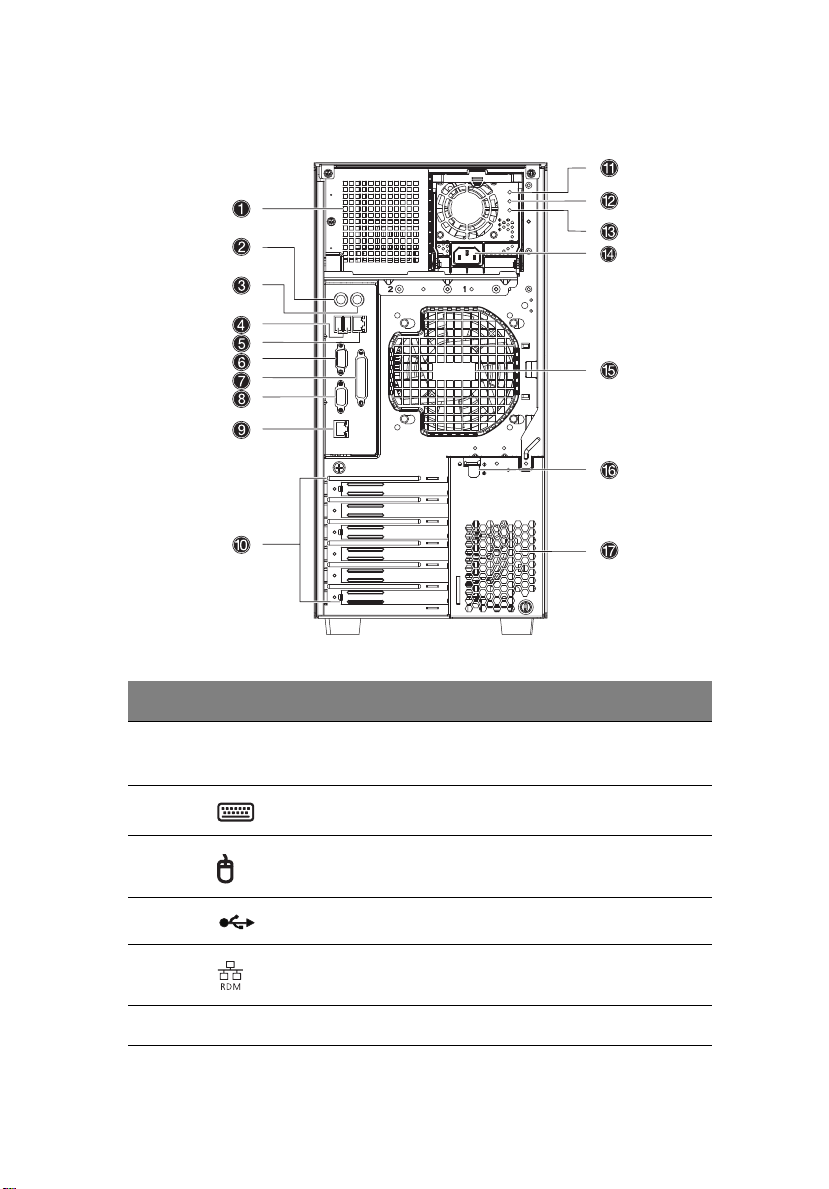
Rückseite
7
Nr. Symb Beschreibung
1 Einschubschacht des Stromversorgungsmoduls
2 PS/2-Tastaturanschluß
3 PS/2-Mausanschluß
4 USB-Anschlüsse
5
6 Serieller Anschluß
1
(leer)
RDM LAN-Anschluß (10/100 Mbit/s)
2
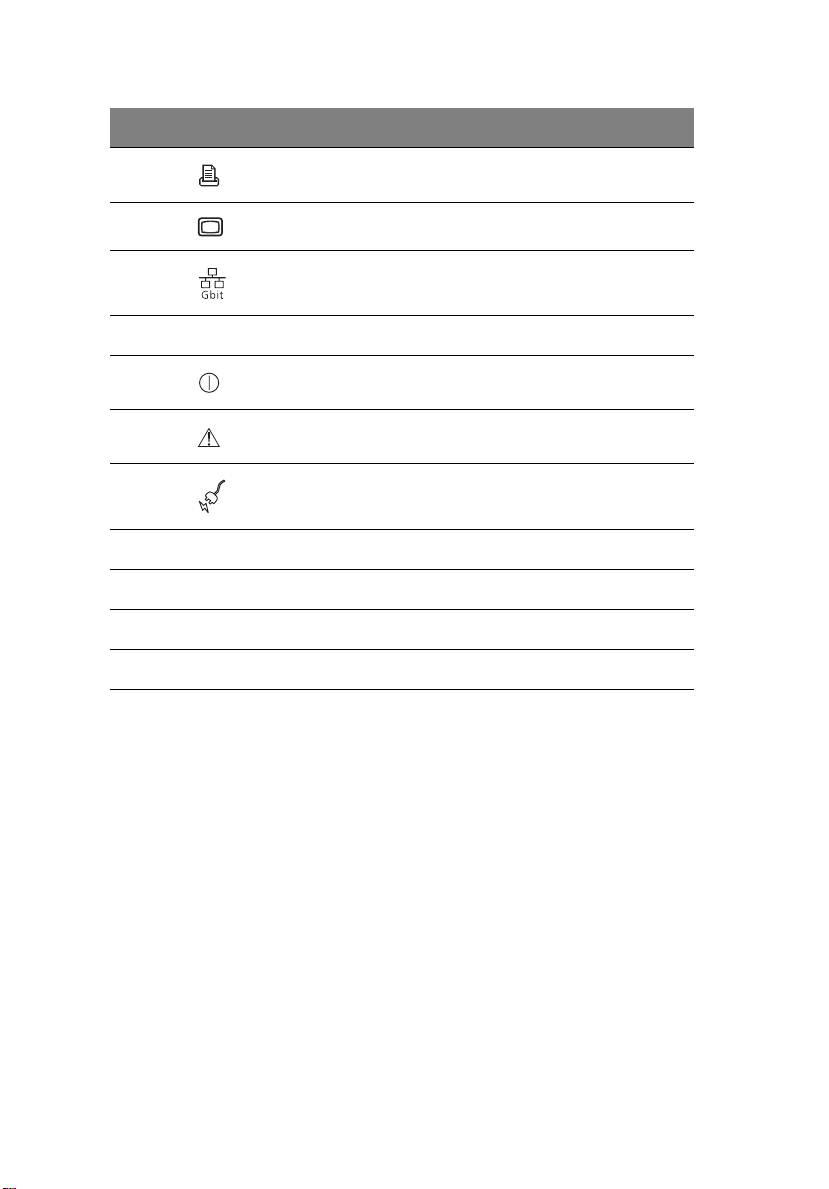
1 Systemeinführung8
Nr. Symb Beschreibung
7 Parallel/Druckeranschluß
8 VGA/Monitoranschluß
9 Gigabit-LAN-Anschluß (10/100/1000 Mbit/s)
10 Erweiterungssteckplätze
11
12
13
Anzeige der Hauptstromversorgung
Fehleranzeige der Hauptstromversorgung
Netzstromanzeige der Hauptstromversorgung
3
4
5
14 Anschluß für Netzleitung
15 Systemventilator (Rückseite)
16 Verschlußhebel des PCI-Steckplatzes
17 Entlüftungsschlitze
N lДпзЬд= З~л= pулнЙг= тпЙб= bбелЕЬмДлЕЬ®ЕЬнЙ= СΩк= ДЙб= д~мСЙеЗЙг= _ЙнкбЙД= оЙкн~млЕЬД~кЙ
pнкзгоЙклзкЦмеЦлгзЗмдЙ=~мСпЙблнI=пбкЗ=Йл=гбн=емк=ЙбеЙг=ЙбетбЦЙе=pнкзгоЙклзкЦмеЦлгзЗмд
~еЦЙдбЙСЙкнK=rг=З~л=pулнЙг=гбн= ЙбеЙк=кЙЗмеЗ~енЙе=pнкзгоЙклзкЦмеЦ=~млтмлн~ннЙеI=в∏ееЙе
pбЙ=Йбе=тмл®нтдбЕЬЙл=pнкзгоЙклзкЦмеЦлгзЗмд=лЙй~к~н=ЙкпЙкДЙеK
O oЙлЙкобЙкн=СΩк=oajK
P aбЙлЙ=^етЙбЦЙ=дЙмЕЬнЙн=ЦкΩеI=пЙее=З~л=pнкзгоЙклзкЦмеЦлгзЗмд=СЙЬдЙкСкЙб=СмевнбзебЙкнK
Q aбЙлЙ=^етЙбЦЙ=дЙмЕЬнЙн=ЦЙдДI=пЙее=З~л=pнкзгоЙклзкЦмеЦлгзЗмд=зЗЙк=ЗЙк=бенЙкеЙ=sЙенбд~нзк
ЙбеЙк=pнкзгоЙклзкЦмеЦлЙбеЬЙбн=~млС®дднK
R aбЙлЙ= ^етЙбЦЙ= дЙмЕЬнЙн= ЦкΩеI= пЙее= ЗбЙ= bбеЦ~еЦллй~еемеЦ= ЗЙе= ^еСзкЗЙкмеЦЙе= ЗЙл
bбеЦ~еЦллй~еемеЦлДЙкЙбЕЬл=СΩк=kЙнтлнкзг=ЙенлйкбЕЬнK=
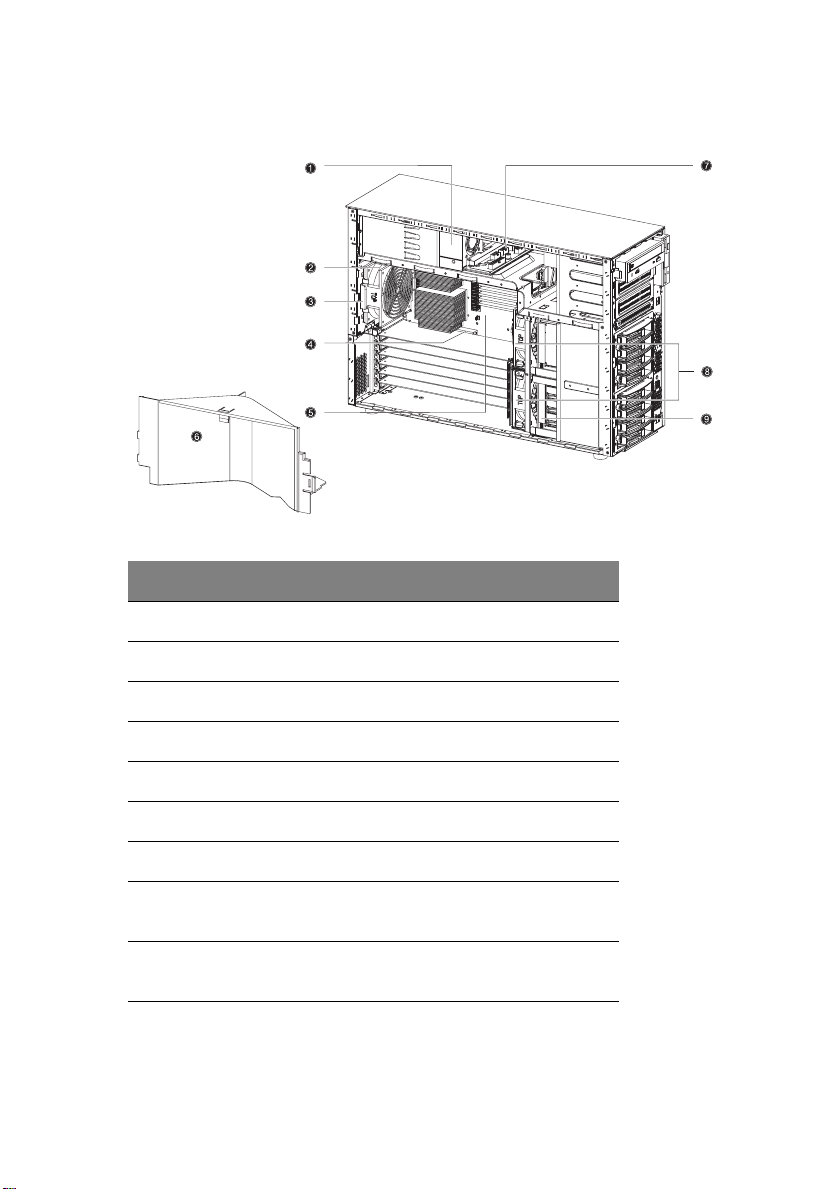
Interne Komponenten
Nr. Beschreibung
1 Stromversorgungsmodul (450 Watt)
9
2 Systemventilator (Rückseite)
3 Entriegelung des Systemventilators (Rückseite)
4 PCI-Bus-Steckplatz
5 Mainboard
6 Luftablenkung
6 Stromverteilerplatine
8 Bei laufendem Betrieb vertauschbare
Festplattenventilatoren
9 Backplane-Platine der bei laufendem Betrieb
vertauschbaren Festplatte
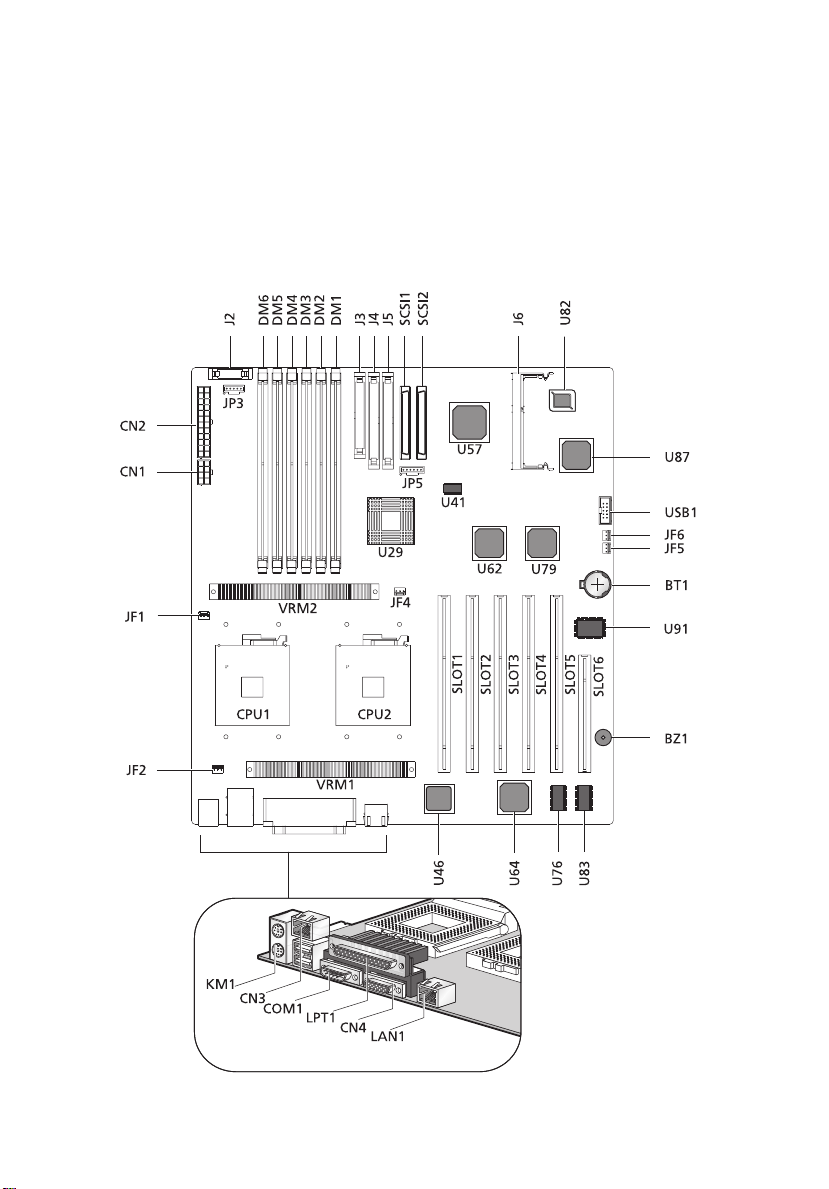
1 Systemeinführung10
Systemplatinen
Mainboard-Layout
Sie bekommen Zugang zum Mainboard, nachdem das System geöffnet
ist. Es sollte der folgenden Abbildung entsprechend aussehen
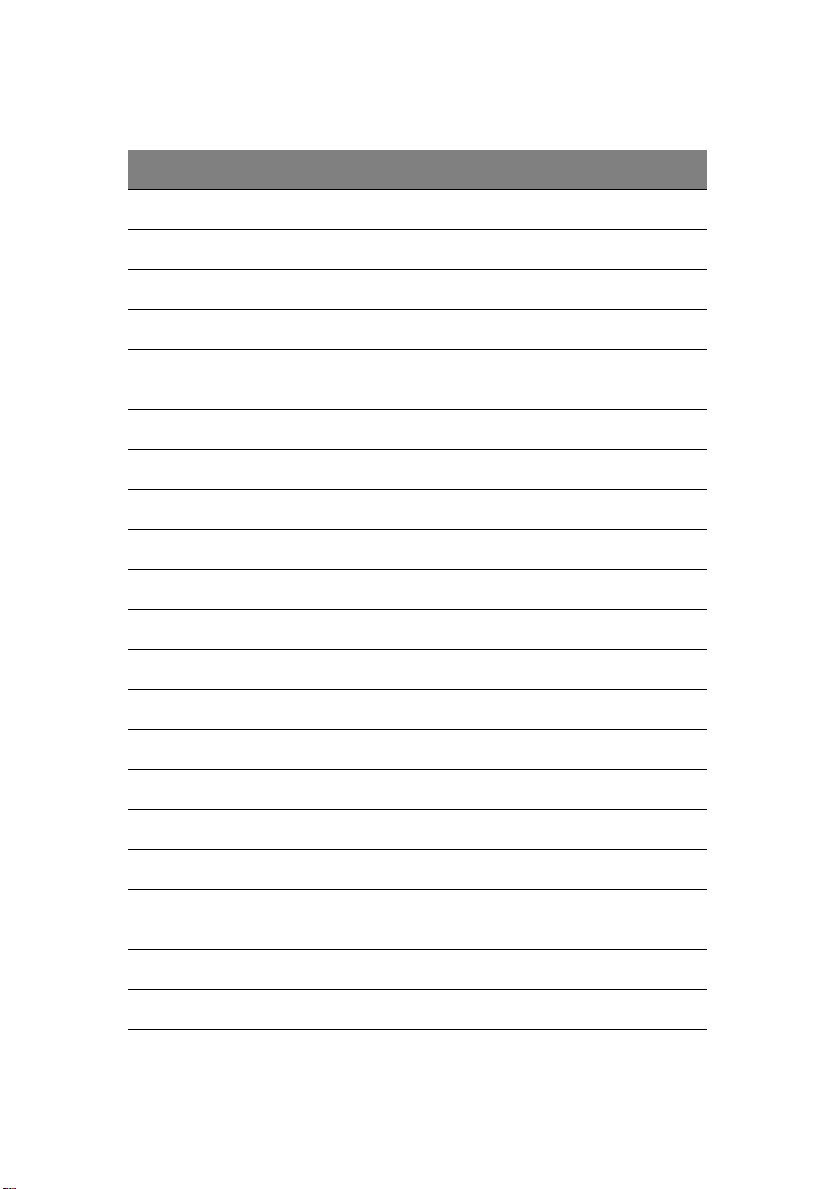
Komponente Beschreibung
BT1 Batterie
BZ1 Summer
CN1 +12V Netzanschluß
CN2 ATX-Netzanschluß
CN3 Oben: RDM LAN-Anschluß (10/100 Mbit/s)
Unten: USB-Anschlüsse
CN4 VGA/Monitoranschluß
COM1 Serieller Anschluß
CPU1 und CPU2 CPU-Sockel
DM1 und DM6 DIMM-Steckplätze
J2 Anschluß für Vorderseite
J3 Anschluß für Diskettenlaufwerk
11
J4 Primärer IDE-Anschluß
J5 Sekundärer IDE-Anschluß
J6 Anschluß für BMC-Tochterplatine
JF1 Anschluß für CPU 1-Ventilator
JF2 Anschluß für Systemventilator (Rückseite)
JF4 Anschluß für CPU 2-Ventilator
JF5 und JF6 Anschlüsse für bei laufendem Betrieb vertauschbare
Festplattenventilatoren
JP3 Stromversorgungsanschluß
JP5 Anschluß für SCSI-Backplane
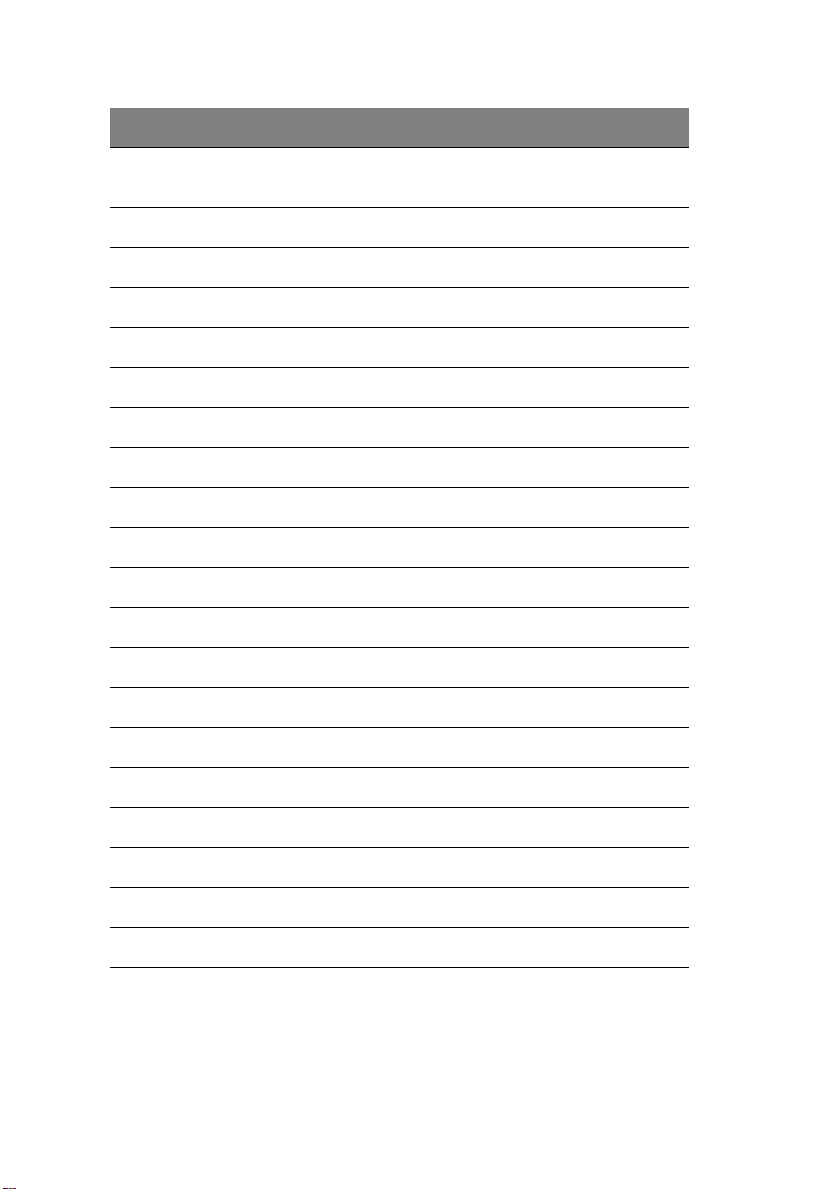
1 Systemeinführung12
Komponente Beschreibung
KM1 Oben: PS/2-Mausanschluß
Unten: PS/2-Tastaturanschluß
LAN1 Gigabit-LAN-Anschluß (10/100/1000 Mbit/s)
LTP1 Parallel/Druckeranschluß
SLOT1 Ein 64-Bit/66-MHz-PCI-Bus-Steckplatz
SLOT2 und SLOT3 64-Bit/133-MHz-PCI-X-Bus-Steckplätze
SLOT4 und SLOT4 64-Bit/100-MHz-PCI-X-Bus-Steckplätze
SLOT6 32-Bit/33-MHz-PCI-Bus-Steckplatz
SCSI1 und SCSI2 SCSI-Anschlüsse
U29 ServerWorks GC LE CMIC-LE-Chipsatz (North Bridge)
U41 Systemuhr
U46 BCM5701H Gigabit-LAN-Chipsatz
U57 Adaptec AIC-7899W-Chipsatz
U62 und U79 ServerWorks GC LE CIOBx2-Chipsatz (I/O Bridge)
U64 ATI Rage XL VGA-Chipsatz
U76 und U83 Grafikspeicher
U82 BIOS-Chipsatz
U87 ServerWorks GC LE CSB5-Chipsatz (South Bridge)
U91 PC87417 SIO - Super-I/O-Chipsatz
USB1 USB-Anschluß
VRM1 und VRM2 Integrierte Spannungsreglermodule (VRM)
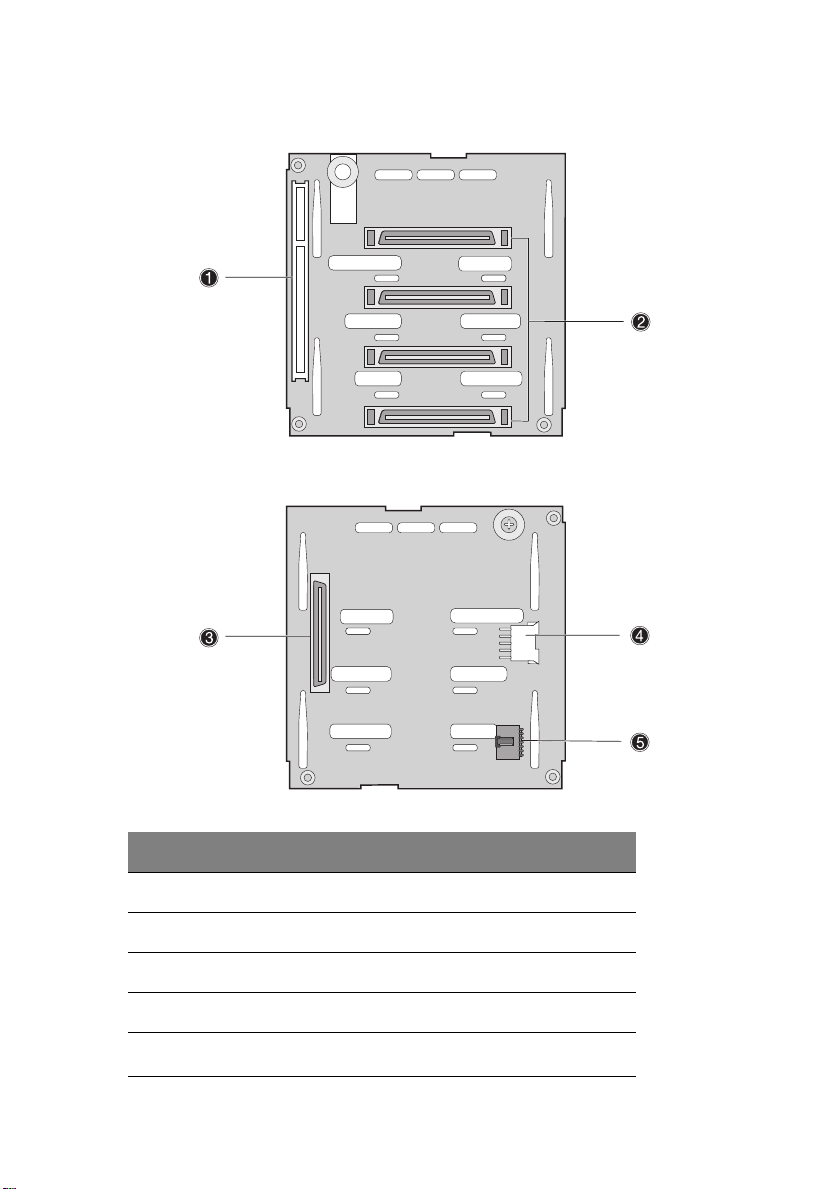
BPL4-Platinen-Layout
13
Nr. Beschreibung
1 122-pol. SAF-TE-Anschluß
2 Vier 80-pol. SCSI-Festplattenanschlüsse
3 68-pol. SCSI-Festplattenanschluß
4 80-pol. SCSI-Festplattenanschluß
5
6-pol. I
2
C-Bus-Link
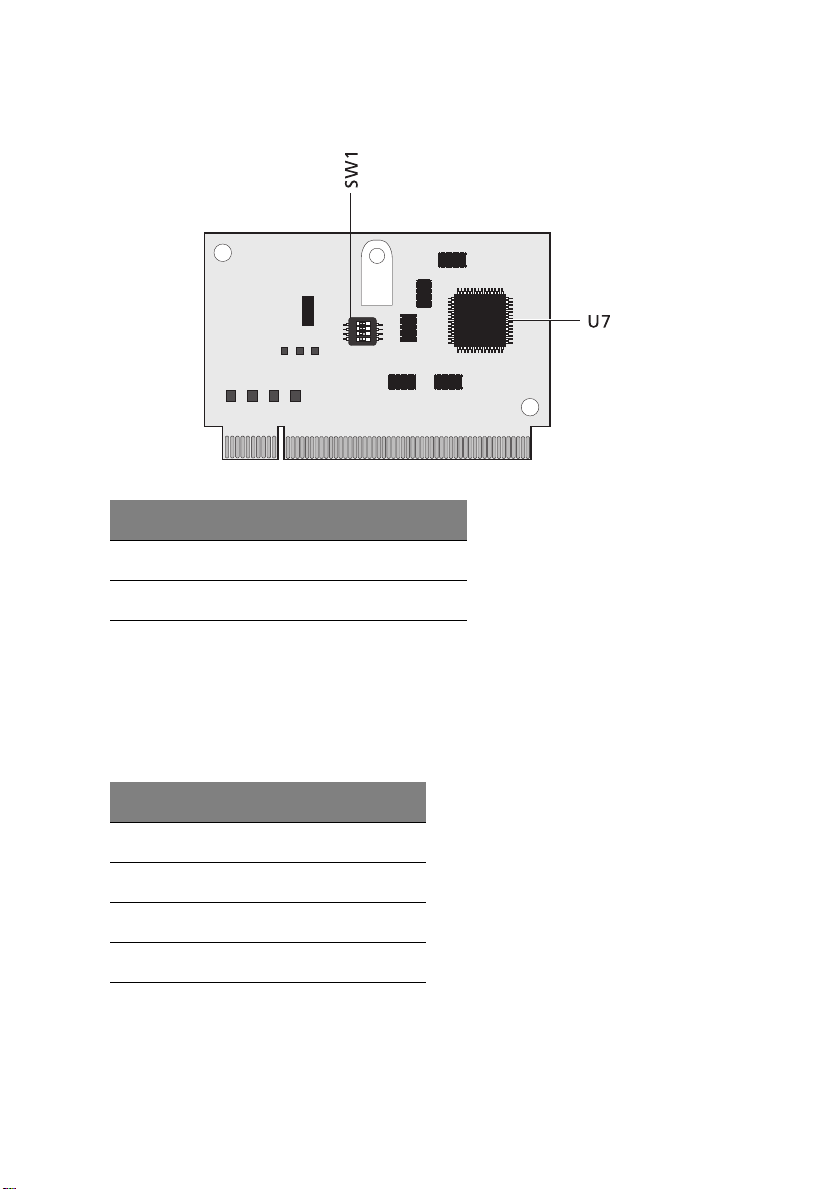
SAF-TE-Platinen-Layout
Nr. Beschreibung
SW1 Konfigurationsschalter
U7 GEM 318 SAF-TE-Chipsatz
1 Systemeinführung14
SAF-TE-Konfigurationseinstellungen (SW1)
Die im voraus zugewiesene Kennung der SAF-TE-Platine ist die SCSIKennung 6. Die folgende Tabelle zeigt die
Konfigurationseinstellungen der Platine.
Schalter Beschreibung
Schalter 1 Aus
Schalter 2 Aus
Schalter 3 Ein
Schalter 4 Aus
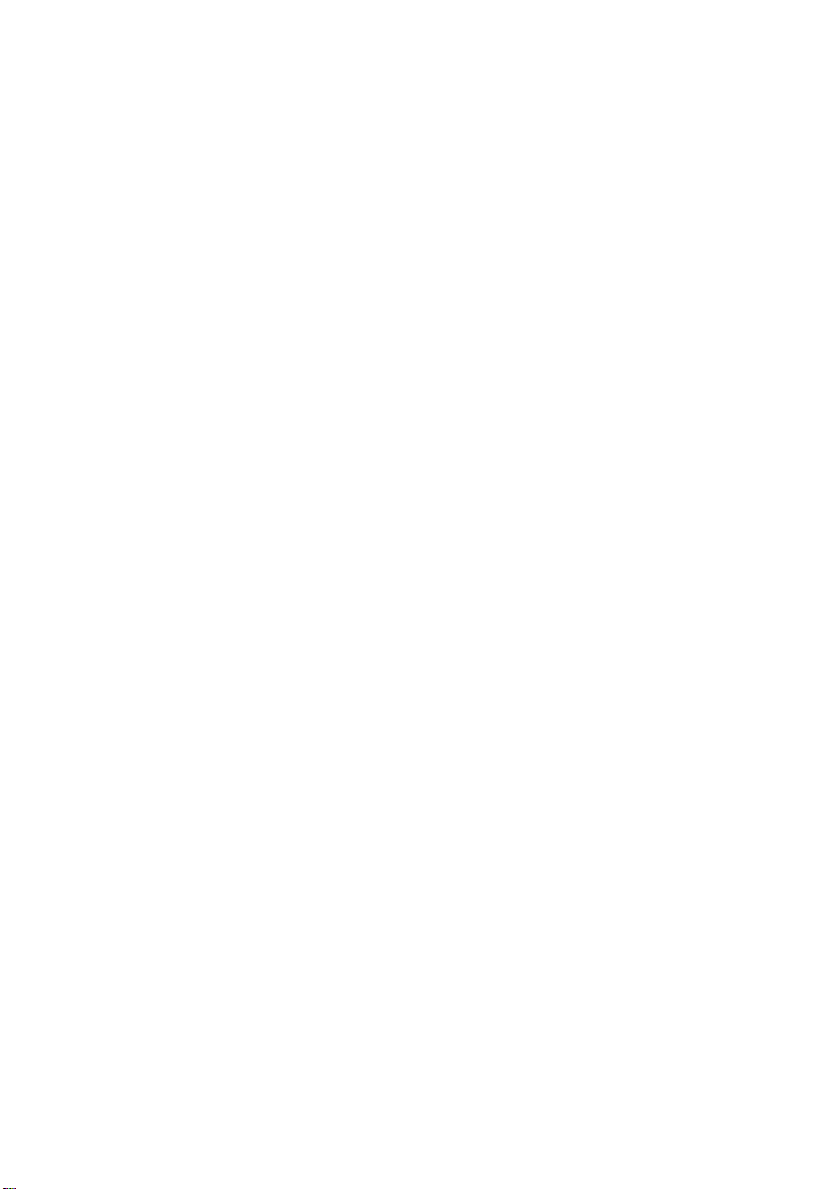
2 Systemeinrichtung
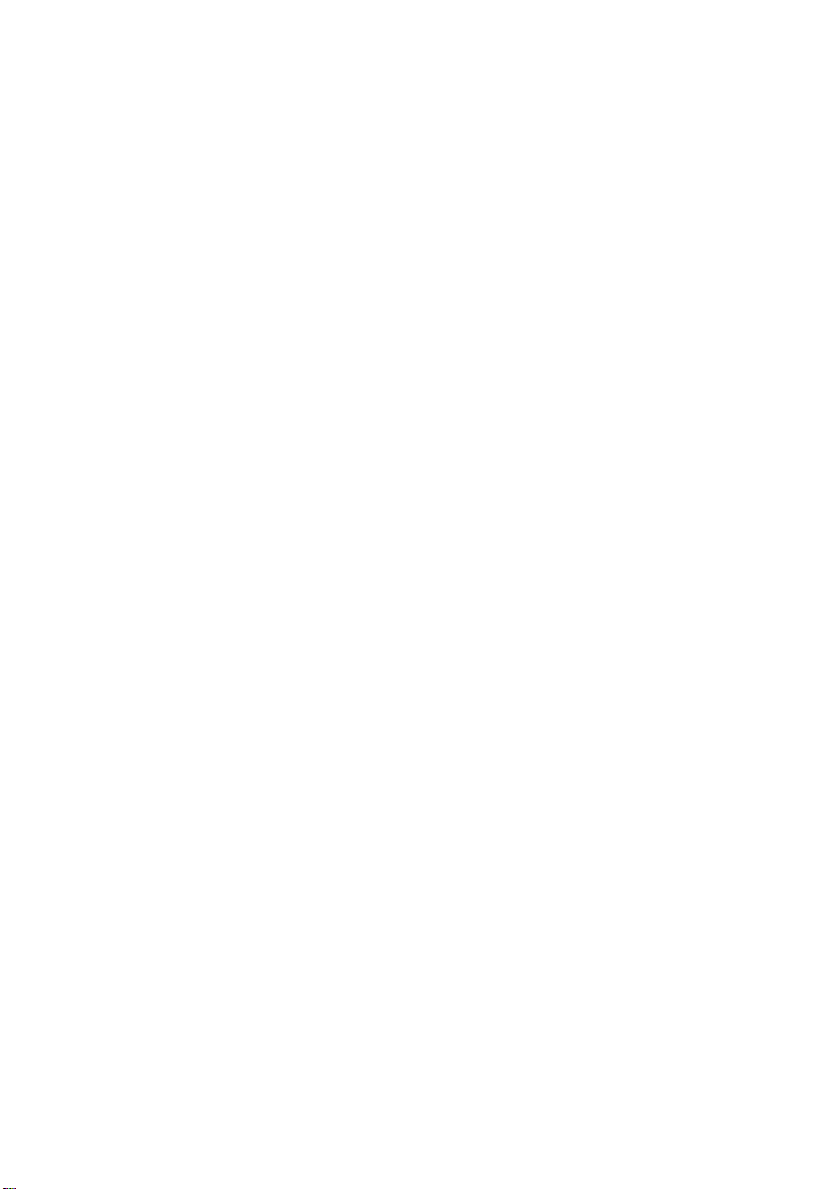
Dieses Kapitel enthält Anweisungen über das
Einrichten Ihres Systems. Schritte zum Anschließen
von Peripheriegeräten sind hier auch angegeben.
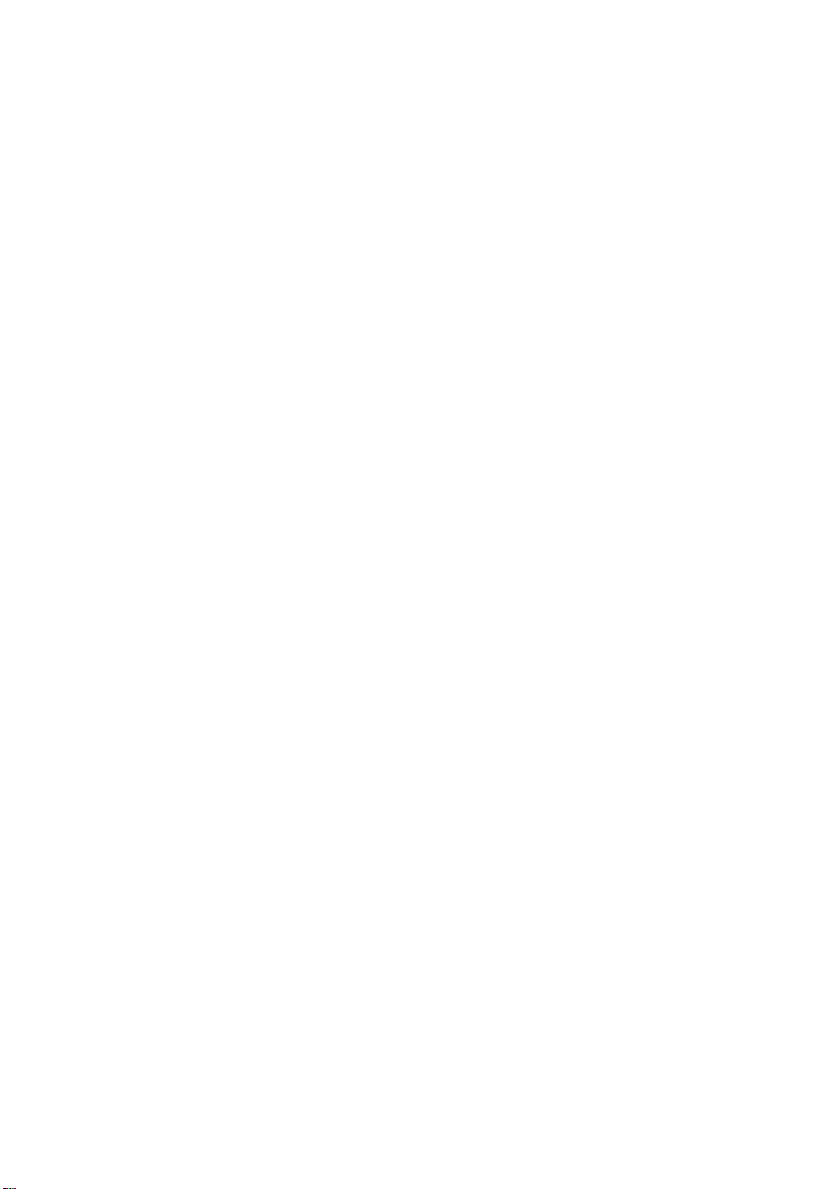
Einrichten des Systems
Vor der Installation zu Beachtendes
Auswählen eines Aufstellungsortes
Bevor Sie das System auspacken und installieren, müssen Sie einen
geeigneten Aufstellungsort auswählen, an dem die Systemleistung
maximal genutzt werden kann. Der Aufstellungsort für das System
sollte den folgenden Kriterien entsprechen:
• Neben einer geerdeten Steckdose
• Sauber und staubfrei
• Stabile, erschütterungsfreie Aufstellfläche
• Gut belüftet und weit von Hitzequellen entfernt
• Abgeschirmt von elektromagnetischen Feldern, die von
Elektrogeräten, z.B. Klimaanlagen, Radios und TVÜbertragungsgeräten, etc., erzeugt werden
17
Überprüfen des Kartoninhalts
Prüfen Sie, ob folgende Gegenstände im Lieferkarton enthalten sind:
• Acer Altos G700-System
• Acer Altos G700-Benutzerhandbuch (mit Systembinder)
• EasyBUILD
• EasyBUILD
• Acer Altos G700-Zubehörkarton
• Systemschlüssel (befinden sich im Zubehörkarton)
Wenn eines der obigen Gegenstände beschädigt sein oder fehlen
sollte, kontaktieren Sie sofort Ihren Händler.
Bewahren Sie die Kartons und die Verpackungsmaterialien für eine
spätere Verwendung auf.
TM
Installationsanleitung
TM
System-CD

2 Systemeinrichtung18
Anschließen von Peripheriegeräten
Die Systemeinheit, die Tastatur, die Maus und der Monitor bilden das
Grundsystem. Bevor Sie andere Peripheriegeräte anschließen,
verbinden Sie zuerst diese Peripheriegeräte, um zu testen, ob das
System richtig funktioniert. Auf Seite 20 finden Sie auch Anweisungen
zum Anschließen eines Druckers.
Anschließen der PS/2-Tastatur
Verbinden Sie das Tastaturkabel mit dem PS/2-Tastaturanschluß
(violetter Anschluß) an der Rückseite des Servers.
